|
Eagle3D - čāčéąĖą╗ąĖčéą░, ą║ąŠč鹊čĆą░čÅ ą┐ąŠąĘą▓ąŠą╗čÅąĄčé čüąŠąĘą┤ą░ą▓ą░čéčī čéčĆąĄčģą╝ąĄčĆąĮąŠąĄ ąĖąĘąŠą▒čĆą░ąČąĄąĮąĖąĄ ą┐ąĄčćą░čéąĮąŠą╣ ą┐ą╗ą░čéčŗ, ą┐ąŠą┤ą│ąŠč鹊ą▓ą╗ąĄąĮąĮąŠą╣ ą▓ čüąĖčüč鹥ą╝ąĄ ą┐čĆąŠąĄą║čéąĖčĆąŠą▓ą░ąĮąĖčÅ Eagle. ąÆ čŹč鹊ą╣ čüčéą░čéčīąĄ ąŠą┐čāą▒ą╗ąĖą║ąŠą▓ą░ąĮ ą┐ąĄčĆąĄą▓ąŠą┤ ąŠčĆąĖą│ąĖąĮą░ą╗čīąĮąŠą╣ ą┤ąŠą║čāą╝ąĄąĮčéą░čåąĖąĖ ą┐ąŠ Eagle3D, ą░ą▓č鹊čĆ Matthias Weiser, ą┐ąĄčĆąĄą▓ąŠą┤ ąĮą░ ą░ąĮą│ą╗ąĖą╣čüą║ąĖą╣ Richard Hammerl.
[1. Eagle3D - ą┐ąŠč湥ą╝čā ąĖ ą║ą░ą║?]
ąÆą┐ąĄčĆą▓čŗąĄ ą▓ąŠą┐čĆąŠčü ą┐ąŠčÅą▓ąĖą╗čüčÅ ą▓ ą│čĆčāą┐ą┐ąĄ ąĮąŠą▓ąŠčüč鹥ą╣ Eagle - "ą╝ąŠąČąĮąŠ ą╗ąĖ ą┐ąŠčüą╝ąŠčéčĆąĄčéčī ą┐ąĄčćą░čéąĮčŗąĄ ą┐ą╗ą░čéčŗ EAGLE ą▓ 3D?". ąóąŠą│ą┤ą░ čŹč鹊 ą▒čŗą╗ąŠ ąĮąĄą▓ąŠąĘą╝ąŠąČąĮąŠ. ąæčŗą╗ąŠ ą┐čĆąĖąĮčÅč鹊 čĆąĄčłąĄąĮąĖąĄ čĆąĄčłąĖčéčī ą┐čĆąŠą▒ą╗ąĄą╝čā ą║ąŠąĮą▓ąĄčĆčéąĖčĆąŠą▓ą░ąĮąĖčÅ ą║ą░čĆčéąĖąĮą║ąĖ 2D ą▓ ą╝ąŠą┤ąĄą╗čī, čüąŠčüč鹊čÅčēčāčÄ ąĖąĘ čéčĆąĄčģ ąĖąĘą╝ąĄčĆąĄąĮąĖą╣. ąÆ čŹč鹊ą╝ ą┐ąŠą╝ąŠą│ ąĖąĮčüčéčĆčāą╝ąĄąĮčé POVRay.
ą¤čĆąŠąĄą║čé čü ąŠčéą║čĆčŗčéčŗą╝ ąĖčüčģąŠą┤ąĮčŗą╝ ą║ąŠą┤ąŠą╝ POVRay čüčāčēąĄčüčéą▓ąŠą▓ą░ą╗ čāąČąĄ ą▒ąŠą╗čīčłąĄ 10 ą╗ąĄčé. ąŁč鹊 čüąĖčüč鹥ą╝ą░ čüąŠąĘą┤ą░ąĮąĖčÅ čĆąĄą░ą╗ąĖčüčéąĖčćąĮčŗčģ ąĖąĘąŠą▒čĆą░ąČąĄąĮąĖą╣ ąĮą░ ąŠčüąĮąŠą▓ąĄ ą╝ąŠą┤ąĄą╗ąĖčĆąŠą▓ą░ąĮąĖčÅ čéčĆą░čüčüąĖčĆąŠą▓ą║ąĖ čĆą░čüą┐čĆąŠčüčéčĆą░ąĮąĄąĮąĖčÅ čüą▓ąĄč鹊ą▓čŗčģ ą╗čāč湥ą╣ (raytracer). ąóčĆą░čüčüąĖčĆąŠą▓ą║ą░ ą▓ POVRay čāą┐čĆą░ą▓ą╗čÅąĄčéčüčÅ čÅąĘčŗą║ąŠą╝ SDL (Scene Description Language, čÅąĘčŗą║ ąŠą┐ąĖčüą░ąĮąĖčÅ čüčåąĄąĮčŗ). ą×ąĮ ąŠč湥ąĮčī čģąŠčĆąŠčłąŠ ą┐ąŠą┤čģąŠą┤ąĖą╗ ą┤ą╗čÅ ą┐čĆąŠąĄą║čéą░ Eagle3D. EAGLE ą╝ąŠąČąĄčé ą│ąĄąĮąĄčĆąĖčĆąŠą▓ą░čéčī č鹥ą║čüč鹊ą▓čŗą╣ čäą░ą╣ą╗ čü ą┐ąŠą╝ąŠčēčīčÄ čüąĖčüč鹥ą╝čŗ ULP (User Language Program, čÅąĘčŗą║ ą┐čĆąŠą│čĆą░ą╝ą╝ąĖčĆąŠą▓ą░ąĮąĖčÅ ą┤ą╗čÅ ą┐ąŠą╗čīąĘąŠą▓ą░č鹥ą╗čÅ). ąŁč鹊čé č鹥ą║čüčé ą▒čāą┤ąĄčé čüąŠą┤ąĄčƹȹ░čéčī ą║ąŠą╝ą░ąĮą┤čŗ SDL ą┤ą╗čÅ ą┐ąŠčüčéčĆąŠąĄąĮąĖčÅ ąĖąĘ čĆą░ąĘą▓ąŠą┤ą║ąĖ ą┐ą╗ą░čéčŗ čĆąĄą░ą╗ąĖčüčéąĖčćąĮąŠą│ąŠ 3D-ąĖąĘąŠą▒čĆą░ąČąĄąĮąĖčÅ.
EAGLE ąĮąĖč湥ą│ąŠ ąĮąĄ ąĘąĮą░ąĄčé ąŠ čüčāčēąĄčüčéą▓ąŠą▓ą░ąĮąĖąĖ čĆą░ąĘą╝ąĄčĆąŠą▓ ą▓ čéčĆąĄčéčīąĄą╝ ąĖąĘą╝ąĄčĆąĄąĮąĖąĖ. ą¤ąŠčŹč鹊ą╝čā ąĮčāąČąĄąĮ čéą░ą║ąČąĄ ąĖąĮčüčéčĆčāą╝ąĄąĮčé ą┤ą╗čÅ ą│ąĄąĮąĄčĆąĖčĆąŠą▓ą░ąĮąĖčÅ ą▒ąĖą▒ą╗ąĖąŠč鹥ą║ąĖ, ą║ąŠč鹊čĆą░čÅ čüąŠą┤ąĄčƹȹĖčé ą╝ąŠą┤ąĄą╗ąĖ, ą║ąŠč鹊čĆčŗąĄ ą▒čāą┤čāčé ąĖčüą┐ąŠą╗čīąĘąŠą▓ą░čéčīčüčÅ ą▓ POVRay.
[2. ą¦č鹊 ąĄčüčéčī ą▓ ą┐ą░ą║ąĄč鹥 Eagle3D ąĖ ą┤ą╗čÅ č湥ą│ąŠ čŹč鹊 ąĮčāąČąĮąŠ]
| ąśą╝čÅ čäą░ą╣ą╗ą░ | ą×ą┐ąĖčüą░ąĮąĖąĄ |
|---|
| ążą░ą╣ą╗čŗ Eagle (ą┐ąŠą┤ą┤ąĖčĆąĄą║č鹊čĆąĖčÅ /ulp) |
| 3d40.ulp |
ULP ą┤ą╗čÅ Eagle ą▓ąĄčĆčüąĖąĖ < = 4.09r2 |
| 3d41.ulp |
ULP ą┤ą╗čÅ Eagle > = 4.1 |
| 3dfunc.ulp |
ąĮąĄą║ąŠč鹊čĆčŗąĄ čäčāąĮą║čåąĖąĖ ą┤ą╗čÅ 3d.ulp |
| 3dpack.dat |
čäą░ą╣ą╗ čü ą┤ą░ąĮąĮčŗą╝ąĖ ą║ąŠčĆą┐čāčüąŠą▓ (Package reference file) |
| 3dconf.dat |
(ą┐čāčüč鹊ą╣) ą║ąŠąĮčäąĖą│čāčĆą░čåąĖąŠąĮąĮčŗą╣ čäą░ą╣ą╗ |
| 3dlang(_x).dat |
čäą░ą╣ą╗ ąĮąĄą╝ąĄčåą║ąŠą│ąŠ čÅąĘčŗą║ą░ (ąĖą╗ąĖ ą┤čĆčāą│ąŠą│ąŠ čÅąĘčŗą║ą░) |
| 3dcol(_x).dat |
čäą░ą╣ą╗ čĆą░čüą┐čĆąĄą┤ąĄą╗ąĄąĮąĖčÅ čåą▓ąĄč鹊ą▓ ą┤ą╗čÅ ąĮąĄą╝ąĄčåą║ąŠą│ąŠ čÅąĘčŗą║ą░ (ąĖą╗ąĖ ą┤čĆčāą│ąŠą│ąŠ čÅąĘčŗą║ą░) |
| 3d_cam.png |
ą║ą░čĆčéąĖąĮą║ą░ ą┤ą╗čÅ ą┤ąĖą░ą╗ąŠą│ąŠą▓ąŠą│ąŠ ąŠą║ąĮą░ |
| 3d_ko.png |
ą║ą░čĆčéąĖąĮą║ą░ ą┤ą╗čÅ ą┤ąĖą░ą╗ąŠą│ąŠą▓ąŠą│ąŠ ąŠą║ąĮą░ |
| ążą░ą╣ą╗čŗ POV-Ray (ą┐ąŠą┤ą┤ąĖčĆąĄą║č鹊čĆąĖčÅ /povray) |
| cap.inc |
ą╝ą░ą║čĆąŠčüčŗ ą║ąŠąĮą┤ąĄąĮčüą░č鹊čĆąŠą▓ |
| capwima.inc |
ą╝ą░ą║čĆąŠčüčŗ ą║ąŠąĮą┤ąĄąĮčüą░č鹊čĆąŠą▓ WIMA |
| connector.inc |
ą╝ą░ą║čĆąŠčüčŗ ą║ąŠąĮąĮąĄą║č鹊čĆąŠą▓ |
| diode.inc |
ą╝ą░ą║čĆąŠčüčŗ ą┤ąĖąŠą┤ąŠą▓ |
| ic.inc |
ą╝ą░ą║čĆąŠčüčŗ ą╝ąĖą║čĆąŠčüčģąĄą╝ |
| qfp.inc |
ą╝ą░ą║čĆąŠčüčŗ ą║ąŠčĆą┐čāčüąŠą▓ xQFP |
| resistor.inc |
ą╝ą░ą║čĆąŠčüčŗ čĆąĄąĘąĖčüč鹊čĆąŠą▓ |
| socket.inc |
ą╝ą░ą║čĆąŠčüčŗ ą┐ą░ąĮąĄą╗ąĄą║ ą┤ą╗čÅ ą╝ąĖą║čĆąŠčüčģąĄą╝ |
| special.inc |
ą╝ą░ą║čĆąŠčüčŗ ą┤ą╗čÅ ą┤čĆčāą│ąĖčģ ą▓ąĄčēąĄą╣ |
| switch.inc |
ą╝ą░ą║čĆąŠčüčŗ ą▓čŗą║ą╗čÄčćą░č鹥ą╗ąĄą╣/ą┐ąĄčĆąĄą║ą╗čÄčćą░č鹥ą╗ąĄą╣ |
| transistor.inc |
ą╝ą░ą║čĆąŠčüčŗ čéčĆą░ąĮąĘąĖčüč鹊čĆąŠą▓ |
| tools.inc |
čĆą░ąĘą╗ąĖčćąĮčŗąĄ ą╝ą░ą║čĆąŠčüčŗ, ąŠą┐čĆąĄą┤ąĄą╗ąĄąĮąĖčÅ ąĖ čé. ą┐. |
| user.inc |
(ą┐čāčüč鹊ą╣ čäą░ą╣ą╗) ą┐ąŠą╗čīąĘąŠą▓ą░č鹥ą╗čīčüą║ąĖąĄ čāčüčéą░ąĮąŠą▓ą║ąĖ |
| tex_elko.png |
č鹥ą║čüčéčāčĆą░ ą┤ą╗čÅ čŹą╗ąĄą║čéčĆąŠą╗ąĖčéąĖč湥čüą║ąĖčģ ą║ąŠąĮą┤ąĄąĮčüą░č鹊čĆąŠą▓ |
| tex_elko_axial.png |
č鹥ą║čüčéčāčĆą░ ą┤ą╗čÅ čåąĖą╗ąĖąĮą┤čĆąĖč湥čüą║ąĖčģ 菹╗ąĄą║čéčĆąŠą╗ąĖčéąĖč湥čüą║ąĖčģ ą║ąŠąĮą┤ąĄąĮčüą░č鹊čĆąŠą▓ |
| ążą░ą╣ą╗čŗ ą┐čĆąĖą╝ąĄčĆąŠą▓ (ą┐ąŠą┤ą┤ąĖčĆąĄą║č鹊čĆąĖčÅ /examples) |
| MoDsMega.brd |
čäą░ą╣ą╗ čĆą░ąĘą▓ąŠą┤ą║ąĖ ą┐ą╗ą░čéčŗ |
| MoDsMega.pov |
čäą░ą╣ą╗ POV-Ray, ą▓čüąĄ ąŠą┐čåąĖąĖ ą░ą║čéąĖą▓ąĮčŗ (v1.01) |
| MoDsMega.png |
čüą│ąĄąĮąĄčĆąĖčĆąŠą▓ą░ąĮąĮą░čÅ ą║ą░čĆčéąĖąĮą║ą░ (čĆąĄąĘčāą╗čīčéą░čé čĆą░ą▒ąŠčéčŗ MoDsMega.pov) |
| MoDsMega.ini |
INI-čäą░ą╣ą╗ ą┤ą╗čÅ čüąĖčüč鹥ą╝čŗ POV-Ray |
ąŚą┤ąĄčüčī ąĄčüčéčī čéą░ą║ąČąĄ ąĮąĄčüą║ąŠą╗čīą║ąŠ ą┤ąŠą┐ąŠą╗ąĮąĖč鹥ą╗čīąĮčŗčģ čäą░ą╣ą╗ąŠą▓ BRD, ą║ąŠč鹊čĆčŗąĄ ą┐ąŠą║ą░ąĘčŗą▓ą░čÄčé ą▒ąŠą╗čīčłąĖąĮčüčéą▓ąŠ ą╝ąŠą┤ąĄą╗ąĄą╣ ą║ąŠčĆą┐čāčüąŠą▓, ą┤ąŠčüčéčāą┐ąĮčŗčģ ą▓ ą┐čĆąĄą┤čüčéą░ą▓ą╗ąĄąĮąĖąĖ 3D. ąöąŠą┐ąŠą╗ąĮąĖč鹥ą╗čīąĮčŗą╣ ą┐ą░ą║ąĄčé ąĖąĘąŠą▒čĆą░ąČąĄąĮąĖą╣ čüąŠą┤ąĄčƹȹĖčé ą║ą░čĆčéąĖąĮą║ąĖ ą▓čüąĄčģ ą┤ąŠčüčéčāą┐ąĮčŗčģ ą▓ Eagle3D ą║ąŠčĆą┐čāčüąŠą▓ ą┤ąĄčéą░ą╗ąĄą╣.
ąóčĆąĄą▒ąŠą▓ą░ąĮąĖčÅ ą║ ą┐čĆąŠą│čĆą░ą╝ą╝ąĮąŠą╝čā ąŠą▒ąĄčüą┐ąĄč湥ąĮąĖčÄ
- Eagle 4.08
ąöą╗čÅ čŹč鹊ą╣ ą▓ąĄčĆčüąĖąĖ ąĮčāąČąĮąŠ ąĘą░ą┐čāčüą║ą░čéčī 3d40.ulp. ąĢčüą╗ąĖ ąÆčŗ ą▓čüąĄ ąĄčēąĄ čĆą░ą▒ąŠčéą░ąĄč鹥 ą▓ Eagle 3.55, č鹊 ą╝ąŠą│ą╗ąĖ ą▒čŗ ąĖčüą┐ąŠą╗čīąĘąŠą▓ą░čéčī ą▒ąĄčüą┐ą╗ą░čéąĮąŠąĄ Eagle č鹥ą║čāčēąĄą╣ ą▓ąĄčĆčüąĖąĖ č鹊ą╗čīą║ąŠ ą┤ą╗čÅ čåąĄą╗ąĖ ą│ąĄąĮąĄčĆą░čåąĖąĖ čäą░ą╣ą╗ąŠą▓ POVRay.
- Eagle 4.16
ąöą╗čÅ čŹč鹊ą╣ ą▓ąĄčĆčüąĖąĖ ąĘą░ą┐čāčüą║ą░ą╣č鹥 3d41.ulp.
- Eagle 5.6.0
ąöą╗čÅ čŹč鹊ą╣ ą▓ąĄčĆčüąĖąĖ ąĘą░ą┐čāčüą║ą░ą╣č鹥 3d50.ulp.
ąĪčüčŗą╗ą║ąĖ ą┤ą╗čÅ ąĘą░ą│čĆčāąĘą║ąĖ Eagle čüą╝. ą▓ [1].
- POVRay 3.6
ąÆą░ą╝ ąĮčāąČąĮą░ čŹčéą░ (ąĖą╗ąĖ ą▒ąŠą╗ąĄąĄ ą┐ąŠąĘą┤ąĮčÅčÅ) ą▓ąĄčĆčüąĖčÅ ą┐čĆąŠą│čĆą░ą╝ą╝ąĮąŠą│ąŠ ąŠą▒ąĄčüą┐ąĄč湥ąĮąĖčÅ ą┤ą╗čÅ ą│ąĄąĮąĄčĆą░čåąĖąĖ ąĖąĘąŠą▒čĆą░ąČąĄąĮąĖčÅ ąĖčģ čäą░ą╣ą╗ą░ čü čĆą░čüčłąĖčĆąĄąĮąĖąĄą╝ .pov, čüą╝. [2].
[3. ąøąĖčåąĄąĮąĘąĖąŠąĮąĮąŠąĄ čüąŠą│ą╗ą░čłąĄąĮąĖąĄ]
ą¤čĆąŠą│čĆą░ą╝ą╝ą░ Eagle3D ą╝ąŠąČąĄčé čüą▓ąŠą▒ąŠą┤ąĮąŠ ąĖčüą┐ąŠą╗čīąĘąŠą▓ą░čéčīčüčÅ ą┤ą╗čÅ ą┐ąĄčĆčüąŠąĮą░ą╗čīąĮčŗčģ ąĖ ąŠą▒čēąĄąŠą▒čĆą░ąĘąŠą▓ą░č鹥ą╗čīąĮčŗčģ čåąĄą╗ąĄą╣. ąÜąŠą╝ą┐ą░ąĮąĖąĖ, ą║ąŠč鹊čĆčŗąĄ čģąŠč鹥ą╗ąĖ ą▒čŗ ąĖčüą┐ąŠą╗čīąĘąŠą▓ą░čéčī Eagle3D ą▓ ą║ąŠą╝ą╝ąĄčĆč湥čüą║ąĖčģ čåąĄą╗čÅčģ, ą┤ąŠą╗ąČąĮčŗ ą┤ąŠą▒ą░ą▓ąĖčéčī čćč鹊-ąĮąĖą▒čāą┤čī ą▓ ą▒ąĖą▒ą╗ąĖąŠč鹥ą║čā ą║ąŠčĆą┐čāčüąŠą▓ ą┤ąĄčéą░ą╗ąĄą╣. ą¤čĆąŠčüč鹊 čüą┤ąĄą╗ą░ą╣č鹥 ą╝ąŠą┤ąĄą╗čī ą║ąŠčĆą┐čāčüą░ ą▓ SDL ąĖ ąŠčéą┐čĆą░ą▓čīč鹥 ą░ą▓č鹊čĆčā Eagle3D. ąÉą▓č鹊čĆ čćą░čüč鹊 čĆą░ą▒ąŠčéą░ąĄčé čü čåąĖčäčĆąŠą▓ąŠą╣ 菹╗ąĄą║čéčĆąŠąĮąĖą║ąŠą╣, ąĖ ąŠąĮ čéą░ą║ąČąĄ ąĖąĮč鹥čĆąĄčüčāąĄčéčüčÅ ą╝ąŠą┤ąĄą╗čÅą╝ąĖ čĆąĄą░ą╗čīąĮčŗčģ ą╝ąĖą║čĆąŠčüčģąĄą╝. ąØčāąČąĮčŗ čéą░ą║ąČąĄ ą╝ąĖą║čĆąŠą┐čĆąŠčåąĄčüčüąŠčĆčŗ, ą┐ą░ą╝čÅčéčī, ą┤ąĖčüą┐ą╗ąĄąĖ, CPLD ąĖ FPGA. ąśąĮąŠą│ą┤ą░ ą░ą▓č鹊čĆčā ąĮčāąČąĮčŗ ą┐ąĄčćą░čéąĮčŗąĄ ą┐ą╗ą░čéčŗ. 3D-ą╝ąŠą┤ąĄą╗ąĖ, čüąŠąĘą┤ą░ąĮąĮčŗąĄ ą╗čÄą▒čŗą╝ ą┐ąŠą╗čīąĘąŠą▓ą░č鹥ą╗ąĄą╝, čéą░ą║ąČąĄ čåąĄąĮąĮčŗ ąĖ ą╝ąŠą│čāčé ą▒čŗčéčī ą┤ąŠą▒ą░ą▓ą╗ąĄąĮčŗ ą▓ ą▒ąĖą▒ą╗ąĖąŠč鹥ą║čā ą╝ąŠą┤ąĄą╗ąĄą╣ ą║ąŠčĆą┐čāčüąŠą▓ Eagle3D.
ąĀą░čüą┐čĆąŠčüčéčĆą░ąĮąĄąĮąĖąĄ ąĖ ąĖčüą┐ąŠą╗čīąĘąŠą▓ą░ąĮąĖąĄ ą▒ąĖą▒ą╗ąĖąŠč鹥ą║ ą╗čÄą▒ąĄąĘąĮąŠ čĆą░ąĘčĆąĄčłąĄąĮąŠ ą░ą▓č鹊čĆąŠą╝ ą┤ą╗čÅ ą┐ąĄčĆčüąŠąĮą░ą╗čīąĮčŗčģ ą┐čĆąŠąĄą║č鹊ą▓. ąÉą▓č鹊čĆčüą║ąŠąĄ ą┐čĆą░ą▓ąŠ ą┐čĆąĄą┤ąŠčüčéą░ą▓ą╗ąĄąĮąĮčŗčģ ą╝ąŠą┤ąĄą╗ąĄą╣ ąŠčüčéą░ąĄčéčüčÅ ąĘą░ čüąŠąŠčéą▓ąĄčéčüčéą▓čāčÄčēąĖą╝ ą░ą▓č鹊čĆąŠą╝.
[4. ąÆąŠąĘą╝ąŠąČąĮąŠčüčéąĖ ą┐ą░ą║ąĄčéą░ Eagle3D]
- ą▓čŗą▒ąŠčĆ ąĖ čĆą░ąĘą╝ąĄčēąĄąĮąĖąĄ ąĖąĘą▓ąĄčüčéąĮčŗčģ ą┤ąĄčéą░ą╗ąĄą╣
- č鹊ą║ąŠą┐čĆąŠą▓ąŠą┤čÅčēąĖąĄ ą┤ąŠčĆąŠąČą║ąĖ (Track)
- ąŠčéą▓ąĄčĆčüčéąĖčÅ ą▓ ą┐ąĄčćą░čéąĮąŠą╣ ą┐ą╗ą░č鹥 (Hole)
- ą┐ąĄčĆąĄčģąŠą┤ąĮčŗąĄ ąŠčéą▓ąĄčĆčüčéąĖčÅ ą▓ ą┐ąĄčćą░čéąĮąŠą╣ ą┐ą╗ą░č鹥 (Via)
- ą┐ąŠą╗ąĖą│ąŠąĮčŗ
- ąĮą░ą┤ą┐ąĖčüąĖ čłąĄą╗ą║ąŠą│čĆą░čäąĖąĄą╣ (Silk screen)
- č鹥ą║čüč鹊ą▓čŗąĄ ąĮą░ą┤ą┐ąĖčüąĖ ąĮą░ ą┤ąĄčéą░ą╗čÅčģ (Lettering of parts)
- ą▓čŗą▒ąŠčĆ čåą▓ąĄčéą░ ą┤ą╗čÅ čüą▓ąĄč鹊ą┤ąĖąŠą┤ąŠą▓ (LED)
- čĆčāčćąĮąŠąĄ ąĮą░ąĘąĮą░č湥ąĮąĖąĄ ą║ąŠčĆą┐čāčüą░ ą┤ą╗čÅ ą┤ąĄčéą░ą╗ąĖ
- ą┐čĆčÅą╝ąŠčāą│ąŠą╗čīąĮčŗąĄ ą┐ąĄčćą░čéąĮčŗąĄ ą┐ą╗ą░čéčŗ
- ą┐ąĄčćą░čéąĮčŗąĄ ą┐ą╗ą░čéčŗ čü ąĘą░ą║čĆčāą│ą╗ąĄąĮąĖčÅą╝ąĖ
- ą▓čŗčĆąĄąĘčŗ ą▓ ą┐ąĄčćą░čéąĮąŠą╣ ą┐ą╗ą░č鹥 (Board cutout) ą╗čÄą▒ąŠą╣ č乊čĆą╝čŗ
- čüąŠą║ąĄčéčŗ (ą┐ą░ąĮąĄą╗čīą║ąĖ) ą┤ą╗čÅ DIP ąĖ PLCC
- ą╝ąĮąŠą│ąŠčüą╗ąŠą╣ąĮčŗąĄ ą┐ą╗ą░čéčŗ (ą▓ąĖą┤ąĮčŗ ą▓ąĮčāčéčĆąĄąĮąĮąĖąĄ čüą╗ąŠąĖ)
- čüąŠčģčĆą░ąĮąĄąĮąĖąĄ ą▓ čäą░ą╣ą╗ąĄ čĆčāčćąĮčŗčģ ąĮą░ąĘąĮą░č湥ąĮąĖą╣
- ą▓čüą┐ąŠą╝ąŠą│ą░č鹥ą╗čīąĮčŗą╣ čäą░ą╣ą╗ čĆą░čüą┐čĆąĄą┤ąĄą╗ąĄąĮąĖčÅ (Auxilliary allocation file)
- ą▓čŗą▒ąŠčĆ čÅąĘčŗą║ą░
- ą║ąŠą╝ą▒ąĖąĮą░čåąĖčÅ ąĮąĄčüą║ąŠą╗čīą║ąĖčģ ą┐ąĄčćą░čéąĮčŗčģ ą┐ą╗ą░čé
4.1 ą¤ąĄčćą░čéąĮą░čÅ ą┐ą╗ą░čéą░ (PCB)
ą¤ąĄčćą░čéąĮą░čÅ ą┐ą╗ą░čéą░ ą▒čāą┤ąĄčé čüą│ąĄąĮąĄčĆąĖčĆąŠą▓ą░ąĮą░ ą║ą░ą║ "ą┐čĆąĖąĘą╝ą░" (ą┐ąŠ čāą╝ąŠą╗čćą░ąĮąĖčÄ), ą╗ąĖą▒ąŠ ą║ą░ą║ "ą║ąŠčĆą┐čāčü". ąÜąŠąĮčéčāčĆ ą┐ąĄčćą░čéąĮąŠą╣ ą┐ą╗ą░čéčŗ čĆąĖčüčāąĄčéčüčÅ ą▓ čüą╗ąŠąĄ 20 ą║ą░ą║ ąĘą░ą╝ą║ąĮčāčéčŗąĄ ą┐ąŠą╗ąĖą│ąŠąĮčŗ. ąśąĮą░č湥 ą╝ąŠąČąĄčé ą▒čŗčéčī čüą│ąĄąĮąĄčĆąĖčĆąŠą▓ą░ąĮ ąŠč湥ąĮčī čüčéčĆą░ąĮąĮčŗą╣ ą▓ąĖą┤ ą┐ąĄčćą░čéąĮąŠą╣ ą┐ą╗ą░čéčŗ. ąÆ čüą╗čāčćą░ąĄ ą┐čĆąŠą▒ą╗ąĄą╝ čü ąŠč鹊ą▒čĆą░ąČąĄąĮąĖąĄą╝ ąÆą░ą╝ ąĮčāąČąĮąŠ ą▓čŗą▒čĆą░čéčī ąŠą┐čåąĖčÄ "square" ą▓ ąĮą░čćą░ą╗čīąĮąŠą╝ ą┤ąĖą░ą╗ąŠą│ąĄ. ąĪą║čĆčāą│ą╗ąĄąĮąĮčŗąĄ ą╗ąĖąĮąĖąĖ ą┐ąŠą┤ą┤ąĄčƹȹĖą▓ą░čÄčéčüčÅ ąĮą░čćąĖąĮą░čÅ čü ą▓ąĄčĆčüąĖąĖ 0.97. ąÆčŗ ą╝ąŠąČąĄč鹥 ąĖčüą┐ąŠą╗čīąĘąŠą▓ą░čéčī ą┐ą╗ą░čéčŗ, ą║ąŠąĮčéčāčĆ ą║ąŠč鹊čĆčŗčģ ąĮą░čĆąĖčüąŠą▓ą░ąĮ ą╗ąĖąĮąĖčÅą╝ąĖ, ąĖą╗ąĖ ą▓ ą║ąŠąĮčéčāčĆ ą║ąŠč鹊čĆčŗčģ ą▓čģąŠą┤čÅčé ąŠą║čĆčāąČąĮąŠčüčéąĖ. ąśčüą┐ąŠą╗čīąĘąŠą▓ą░ąĮąĖąĄ ą┤čāą│ ą┐ąŠą┤ą┤ąĄčƹȹĖą▓ą░ąĄčéčüčÅ ą▓ Eagle č鹊ą╗čīą║ąŠ ąĮą░čćąĖąĮą░čÅ čü ą▓ąĄčĆčüąĖąĖ 4.1.
4.2 ąÜąŠą╗čīčåąĄą▓čŗąĄ ąĖ č鹥ą║čüč鹊ą▓čŗąĄ ą╝ąĄčéą║ąĖ ąĮą░ čĆąĄąĘąĖčüč鹊čĆą░čģ
ą×čéą┤ąĄą╗čīąĮčŗąĄ čĆąĄąĘąĖčüč鹊čĆčŗ čü ąĮąŠą╝ąĖąĮą░ą╗ąŠą╝, ąĮą░ąĘąĮą░č湥ąĮąĮčŗą╝ ą┐ąŠą╗čīąĘąŠą▓ą░č鹥ą╗ąĄą╝, ą▒čāą┤čāčé ą░ą▓č鹊ą╝ą░čéąĖč湥čüą║ąĖ ąŠčéčĆąĖčüąŠą▓ą░ąĮčŗ čü ą║ąŠčĆčĆąĄą║čéąĮčŗą╝ąĖ čåą▓ąĄč鹊ą▓čŗą╝ąĖ ą║ąŠą╗čīčåą░ą╝ąĖ, ąŠą▒ąŠąĘąĮą░čćą░čÄčēąĖą╝ąĖ ąĮąŠą╝ąĖąĮą░ą╗ čĆąĄąĘąĖčüč鹊čĆą░. ąæčāą┤čā čüą│ąĄąĮąĄčĆąĖčĆąŠą▓ą░ąĮčŗ č鹊ą╗čīą║ąŠ 4 ą║ąŠą╗čīčåą░, čü čäąĖą║čüąĖčĆąŠą▓ą░ąĮąĮčŗą╝ ą┤ąŠą┐čāčüą║ąŠą╝ (5%, ąĘąŠą╗ąŠčéą░čÅ ą┐ąŠą╗ąŠčüą║ą░ č鹊čćąĮąŠčüčéąĖ). ąĀąĄąĘąĖčüč鹊čĆčŗ SMD čéą░ą║ąČąĄ ą▒čāą┤čāčé ą┐ąŠą╝ąĄč湥ąĮčŗ ą║ąŠčĆčĆąĄą║čéąĮčŗą╝ č鹥ą║čüč鹊ą▓čŗą╝ ąĮąŠą╝ąĖąĮą░ą╗ąŠą╝ ą▓ ą║ąŠą╝ą▒ąĖąĮą░čåąĖąĖ ąĖąĘ 3 čåąĖčäčĆ. ąØąŠą╝ąĖąĮą░ą╗ čĆąĄąĘąĖčüč鹊čĆą░ ą┤ąŠą╗ąČąĄąĮ ąĖą╝ąĄčéčī ąŠą┐čĆąĄą┤ąĄą╗ąĄąĮąĮčŗą╣ č乊čĆą╝ą░čé. ąÆąŠąĘą╝ąŠąČąĮčŗ čüą╗ąĄą┤čāčÄčēąĖąĄ ą▓ą░čĆąĖą░ąĮčéčŗ č乊čĆą╝ą░čéą░:
- 1000 čüąŠąŠčéą▓ąĄčéčüčéą▓čāąĄčé 1 kOhm
- 1k čüąŠąŠčéą▓ąĄčéčüčéą▓čāąĄčé 1 kOhm
- 4,7k čüąŠąŠčéą▓ąĄčéčüčéą▓čāąĄčé 4700 Ohm
- 3M čüąŠąŠčéą▓ąĄčéčüčéą▓čāąĄčé 1 MOhm
- 1R2 čüąŠąŠčéą▓ąĄčéčüčéą▓čāąĄčé 1,2 Ohm
ąŻ čŹčéąĖčģ čćąĖčüąĄą╗ ą╝ąŠąČąĄčé ą▒čŗčéčī ą┐ąĄčĆąĄą╝ąĄąĮąĮąŠąĄ čćąĖčüą╗ąŠ čåąĖčäčĆ, ąĮą░ą┐čĆąĖą╝ąĄčĆ 12k ąĖą╗ąĖ 470. ąĢčüą╗ąĖ č乊čĆą╝ą░čé ąĮąĄ ąŠą┐čĆąĄą┤ąĄą╗ąĄąĮ ą║ą░ą║ ą┐ąŠą╗ąĮąŠčüčéčīčÄ ą┤ąŠą┐čāčüčéąĖą╝čŗą╣, č鹊 ąĮąĄą╗čīąĘčÅ ą┐čĆąĄą┤ą▓ąĖą┤ąĄčéčī čĆąĄąĘčāą╗čīčéą░čé čĆą░ą▒ąŠčéčŗ ą┐ąŠą┤ą┐čĆąŠą│čĆą░ą╝ą╝čŗ, ą▓čŗčćąĖčüą╗čÅčÄčēąĄą╣ čüąŠąŠčéą▓ąĄčéčüčéą▓čāčÄčēčāčÄ čåą▓ąĄč鹊ą▓čāčÄ/čćąĖčüą╗ąŠą▓čāčÄ ą╝ą░čĆą║ąĖčĆąŠą▓ą║čā čĆąĄąĘąĖčüč鹊čĆąŠą▓. ąöčĆčāą│ą░čÅ ąĖąĮč乊čĆą╝ą░čåąĖčÅ, ą║ąŠč鹊čĆą░čÅ ą▒čāą┤ąĄčé ąŠą▒čĆą░ą▒ąŠčéą░ąĮą░, ą╝ąŠąČąĄčé ą▒čŗčéčī ą┤ąŠą▒ą░ą▓ą╗ąĄąĮą░ ą┐ąŠčüą╗ąĄ ąĘąĮą░č湥ąĮąĖčÅ ąĮąŠą╝ąĖąĮą░ą╗ą░ čĆąĄąĘąĖčüč鹊čĆą░. ąŁčéą░ ąĖąĮč乊čĆą╝ą░čåąĖčÅ ąĮąĄ ą┤ąŠą╗ąČąĮą░ ą▒čŗčéčī ąŠčéą┤ąĄą╗ąĄąĮą░ čāąĮąĖą║ą░ą╗čīąĮčŗą╝ąĖ čüąĖą╝ą▓ąŠą╗ą░ą╝ąĖ, ą║ąŠą┤ąĖčĆčāčÄčēąĖą╝ąĖ ąĮąŠą╝ąĖąĮą░ą╗ { ŌĆśRŌĆÖ; ŌĆśkŌĆÖ; ŌĆśMŌĆÖ; ŌĆś,ŌĆÖ ąĖ ŌĆś.ŌĆÖ}.
4.3 ą£ąĮąŠą│ąŠčüą╗ąŠą╣ąĮčŗąĄ ą┐ą╗ą░čéčŗ
ąÆąĮčāčéčĆąĄąĮąĮčÅčÅ čüčéčĆčāą║čéčāčĆą░ ą╝ąĮąŠą│ąŠčüą╗ąŠą╣ąĮąŠą╣ ą┐ą╗ą░čéčŗ ą▒čāą┤ąĄčé ą▓ąĖą┤ąĮą░, ąĄčüą╗ąĖ ą┐ą╗ą░čéą░ čüą░ą╝ą░ ą┐ąŠ čüąĄą▒ąĄ ąĘą░ą┐čĆąĄčēąĄąĮą░ ąĖ č鹊ą╗čēąĖąĮą░ ą┐ą╗ą░čéčŗ ąĖ ą╝ąĄą┤ąĖ ąĘąĮą░čćąĖč鹥ą╗čīąĮąŠ čāą▓ąĄą╗ąĖč湥ąĮą░. ąóąŠą╗čēąĖąĮą░ ą┤ą╗čÅ ą┐ą╗ą░čéčŗ ąŠą║ąŠą╗ąŠ 30 ą╝ą╝ ąĖ ą┤ą╗čÅ ą╝ąĄą┤ąĖ ąŠą║ąŠą╗ąŠ 1 ą╝ą╝ čĆąĄą║ąŠą╝ąĄąĮą┤čāąĄčéčüčÅ ą┤ą╗čÅ ąĮą░čüčéčĆąŠą╣ą║ąĖ č湥čéčŗčĆąĄčģčüą╗ąŠą╣ąĮąŠą╣ ą║ąŠąĮčäąĖą│čāčĆą░čåąĖąĖ ą┐ąĄčćą░čéąĮąŠą╣ ą┐ą╗ą░čéčŗ. ąĢčüą╗ąĖ ąĖčüą┐ąŠą╗čīąĘčāąĄčéčüčÅ ą┐ąĄčćą░čéąĮą░čÅ ą┐ą╗ą░čéą░, ą▓čüąĄ ą▓ąĮčāčéčĆąĄąĮąĮąĖąĄ čüą╗ąŠąĖ ą╝ąĄą┤ąĖ ąĮąĄ ą▒čāą┤čāčé ąŠč鹊ą▒čĆą░ąČąĄąĮčŗ, ą┐ąŠč鹊ą╝čā čćč鹊 ąĖčģ ąĮąĄą╗čīąĘčÅ čāą▓ąĖą┤ąĄčéčī čüąĮą░čĆčāąČąĖ. ąóą░ą║ čćč鹊 ąŠąĮąĖ ąĮąĄ ą▒čāą┤čāčé ąŠčéčĆąĄąĮą┤ąĄčĆąĄąĮčŗ ąĖ čüą║ąŠčĆąŠčüčéčī čĆąĄąĮą┤ąĄčĆąĖąĮą│ą░ ą▒čāą┤ąĄčé ąĮąĄąĘąĮą░čćąĖč鹥ą╗čīąĮąŠ ą▓čŗčłąĄ.
4.4 ą¤ąŠą╗ąĖą│ąŠąĮčŗ
ą¦č鹊ą▒čŗ ą┐čĆą░ą▓ąĖą╗čīąĮąŠ ąŠč鹊ą▒čĆą░ąĘąĖčéčī ą┐ąŠą╗ąĖą│ąŠąĮ, ąÆčŗ ą┤ąŠą╗ąČąĮčŗ ą┐ąĄčĆąĄą┤ ąĘą░ą┐čāčüą║ąŠą╝ ULP ą▓čŗčćąĖčüą╗ąĖčéčī ąĄą│ąŠ ą┐ą░čĆą░ą╝ąĄčéčĆ RATSNEST (čé. ąĄ. ą▓čŗą┐ąŠą╗ąĮąĖčéčī ą║ąŠą╝ą░ąĮą┤čā RAT). ąÆ POVRay ą┐ąŠą╗ąĖą│ąŠąĮčŗ ą▒čāą┤čāčé čüą║ąŠąĮčüčéčĆčāąĖčĆąŠą▓ą░ąĮčŗ ąĖčģ ąĮąĄą║ąŠč鹊čĆąŠą│ąŠ ą║ąŠą╗ąĖč湥čüčéą▓ą░ ą╝ąĄą╗ą║ąĖčģ ąŠą▒ą╗ą░čüč鹥ą╣. ąóąŠą╗čēąĖąĮą░ ąĖ ąĖčģ ą║ąŠą╗ąĖč湥čüčéą▓ąŠ ą┐čĆčÅą╝ąŠ čüąŠąŠčéą▓ąĄčéčüčéą▓čāąĄčé ą┐ą░čĆą░ą╝ąĄčéčĆčā č鹊ą╗čēąĖąĮčŗ 'width', ąĖčüą┐ąŠą╗čīąĘčāąĄą╝ąŠą╣ ą▓ EAGLE ą┤ą╗čÅ ą┐ąŠą╗ąĖą│ąŠąĮą░. ą×č湥ąĮčī ą╝ą░ą╗ąĄąĮčīą║ą░čÅ ą▓ąĄą╗ąĖčćąĖąĮą░ width ą╝ąŠąČąĄčé ą┐čĆąĖą▓ąĄčüčéąĖ ą║ ą│ąĄąĮąĄčĆą░čåąĖąĖ ąĮąĄąĮąŠčĆą╝ą░ą╗čīąĮąŠ ą▒ąŠą╗čīčłąĖčģ čäą░ą╣ą╗ąŠą▓ POVRay (>100 ą╝ąĄą│ą░ą▒ą░ą╣čé!). ąöą╗čÅ ąŠą▒čĆą░ą▒ąŠčéą║ąĖ čéą░ą║ąŠą│ąŠ čäą░ą╣ą╗ą░ ą┐čĆąŠą│čĆą░ą╝ą╝ąĄ POVRay ąĮčāąČąĮą░ ą┤ąŠą┐ąŠą╗ąĮąĖč鹥ą╗čīąĮą░čÅ ą┐ą░ą╝čÅčéčī ąĖ ąĮąĄą║ąŠč鹊čĆąŠąĄ ą║ąŠą╗ąĖč湥čüčéą▓ąŠ ą▓čĆąĄą╝ąĄąĮąĖ. ąśąĘą▒ąĄą│ą░ą╣č鹥 ąĖčüą┐ąŠą╗čīąĘąŠą▓ą░ąĮąĖąĄ čćčĆąĄąĘą╝ąĄčĆąĮąŠ č鹊ąĮą║ąĖčģ ą╗ąĖąĮąĖą╣. ą×čüąĮąŠą▓ąĮąŠąĄ ą┐čĆą░ą▓ąĖą╗ąŠ - ąĮąĄ č鹊ąĮčīčłąĄ 0.1 ą╝ą╝. ą×ą┤ąĮą░ą║ąŠ ąĖą╝ąĄą╣č鹥 ą▓ ą▓ąĖą┤čā, čćč鹊 ą┤ą░ąČąĄ ą▒ąŠą╗ąĄąĄ ą│čĆčāą▒ąŠąĄ ąĘąĮą░č湥ąĮąĖąĄ width ą╝ąŠąČąĄčé ą┐čĆąĖą▓ąĄčüčéąĖ ą║ ąĮąĄąĮąŠčĆą╝ą░ą╗čīąĮąŠ ą▒ąŠą╗čīčłąŠą╝čā ą▓čĆąĄą╝ąĄąĮąĖ čĆąĄąĮą┤ąĄčĆąĖąĮą│ą░. ąÜą░ą║ ą┐ąŠą║ą░ąĘčŗą▓ą░ąĄčé ąŠą┐čŗčé - ą┐čĆąĖą▒ą╗ąĖąĘąĖč鹥ą╗čīąĮąŠ 500 .. 1000 ąŠą▒čŖąĄą║č鹊ą▓ ą┐ąŠčéčĆąĄą▒čāčÄčé 1 ą╝ąĄą│ą░ą▒ą░ą╣čéą░ ąŠą┐ąĄčĆą░čéąĖą▓ąĮąŠą╣ ą┐ą░ą╝čÅčéąĖ.
4.5 ąÜąŠčĆą┐čāčüą░ ąĮąĄąĖąĘą▓ąĄčüčéąĮčŗčģ ą║ąŠą╝ą┐ąŠąĮąĄąĮč鹊ą▓
ą£ąŠąČąĄčé ą▒čŗčéčī ąŠč湥ąĮčī ą┐ąŠą╗ąĄąĘąĮąŠ čüą░ą╝ąŠą╝čā ą▓čĆčāčćąĮčāčÄ ąĘą░ą┤ą░ą▓ą░čéčī ą┐ąŠčüą░ą┤ąŠčćąĮčŗąĄ ą╝ąĄčüčéą░ (package) ą┤ą╗čÅ ą║ąŠą╝ą┐ąŠąĮąĄąĮč鹊ą▓ (part). ą¦ą░čüč鹊 ą▓ ą▒ąĖą▒ą╗ąĖąŠč鹥ą║ąĄ ąĄčüčéčī ą┐ąŠą┤čģąŠą┤čÅčēą░čÅ ą╝ąŠą┤ąĄą╗čī ą║ąŠčĆą┐čāčüą░, ąŠą┤ąĮą░ą║ąŠ ąĮąĄčé ąĮčāąČąĮąŠą│ąŠ čüąŠąŠčéą▓ąĄčéčüčéą▓ąĖčÅ ą┐ąŠčüą░ą┤ąŠčćąĮąŠą│ąŠ ą╝ąĄčüčéą░ ą╝ąŠą┤ąĄą╗ąĖ ą║ąŠčĆą┐čāčüą░. ąÆčŗ ą╝ąŠąČąĄč鹥 ąĮą░ąĘąĮą░čćąĖčéčī ą▓čŗą▒čĆą░ąĮąĮčāčÄ ą╝ąŠą┤ąĄą╗čī ą┤ą╗čÅ ą┤ąĄčéą░ą╗ąĖ (ą║ąŠą╝ą┐ąŠąĮąĄąĮčéą░) EAGLE. ąŁč鹊 ąĮą░ąĘąĮą░č湥ąĮąĖąĄ ą▒čāą┤ąĄčé čüąŠčģčĆą░ąĮąĄąĮąŠ ą▓ čäą░ą╣ą╗ąĄ čü ąĖą╝ąĄąĮąĄą╝ boardname.mpd, ą║ąŠč鹊čĆčŗą╣ ą╝ąŠąČąĄčé ą▒čŗčéčī ąĖčüą┐ąŠą╗čīąĘąŠą▓ą░ąĮ ą▓ ą▒čāą┤čāčēąĖčģ ąĘą░ą┐čāčüą║ą░čģ Eagle3D.
ąĢčüą╗ąĖ ąÆčŗ čģąŠčéąĖč鹥 ą┐ąŠą╝ąĄąĮčÅčéčī čüąŠąŠčéą▓ąĄčéčüčéą▓ąĖąĄ, č鹊 ą╝ąŠąČąĄčé ą┐ąŠąĮą░ą┤ąŠą▒ąĖčéčīčüčÅ ąŠčéčĆąĄą┤ą░ą║čéąĖčĆąŠą▓ą░čéčī čäą░ą╣ą╗ 3dusrpac.dat ą┤ą╗čÅ čāą┤ą░ą╗ąĄąĮąĖčÅ čŹčéąĖčģ ąĮą░ąĘąĮą░č湥ąĮąĖą╣, čćč鹊ą▒čŗ čāą┤ą░ą╗ąĖčéčī ą┐čĆąĖčüą▓ąŠąĄąĮąĖčÅ, ąĖą╗ąĖ ą┤ą░ąČąĄ ą┐ąŠą╗ąĮąŠčüčéčīčÄ čāą┤ą░ą╗ąĖčéčī čäą░ą╣ą╗ 3dusrpac.dat. ąŁč鹊čé čäą░ą╣ą╗ ą╝ąŠąČąĄčé čĆą░ąĘą╝ąĄčēą░čéčīčüčÅ ą▓ ą┤ąĖčĆąĄą║č鹊čĆąĖąĖ ąĖąĮčüčéą░ą╗ą╗čÅčåąĖąĖ ąĖą╗ąĖ ą▓ ą┤čĆčāą│ąŠą╝ ą╝ąĄčüč鹥 (ąĮą░ą┐čĆąĖą╝ąĄčĆ ą▓ ą┐ą░ą┐ą║ąĄ ąĖąĮčüčéą░ą╗ą╗čÅčåąĖąĖ Eagle, ą▓ąĮčāčéčĆąĖ ą┐ą░ą┐ą║ąĖ "program files").
4.6 ą×čéą▓ąĄčĆčüčéąĖčÅ (hole)
ą¤čĆąŠčüą▓ąĄčĆą╗ąĄąĮąĮčŗąĄ ąŠčéą▓ąĄčĆčüčéąĖčÅ (ą┤ą╗čÅ ą┐ąĄčĆąĄčģąŠą┤ąĮčŗčģ ąŠčéą▓ąĄčĆčüčéąĖą╣ via, ą▓čŗą▓ąŠą┤ąŠą▓ ą┤ąĄčéą░ą╗ąĄą╣ pad, ąĖ ą┐čĆąŠčćąĖčģ ąŠčéą▓ąĄčĆčüčéąĖą╣ hole) ą┐ąŠ čāą╝ąŠą╗čćą░ąĮąĖčÄ ą▒čāą┤čāčé ą┐ąŠą║ą░ąĘą░ąĮčŗ č湥čĆąĮčŗą╝ąĖ čåąĖą╗ąĖąĮą┤čĆą░ą╝ąĖ. ąöą╗čÅ ąŠą▒čēąĄą│ąŠ ą▓ąĖą┤ą░ ą┐ą╗ą░čéčŗ ąĮąĄčé ą┐ąŠčćčéąĖ ąĮąĖą║ą░ą║ąŠą│ąŠ čĆą░ąĘą╗ąĖčćąĖčÅ ąŠčé čĆąĄą░ą╗čīąĮčŗčģ ą┤čŗčĆ, ąĄčüą╗ąĖ ąŠąĮąĖ ą╝ą░ą╗ąĄąĮčīą║ąŠą│ąŠ ą┤ąĖą░ą╝ąĄčéčĆą░. ąŁčéą░ ąŠą┐čåąĖčÅ ąĘą░ą┤ą░ąĄčé ąĮą░čćą░ą╗čīąĮčŗą╣ ą┤ąĖą░ą╝ąĄčéčĆ ąŠčéą▓ąĄčĆčüčéąĖčÅ, ąĮą░čćąĖąĮą░čÅ čü ą║ąŠč鹊čĆąŠą│ąŠ ą▓čüąĄ ąŠčéą▓ąĄčĆčüčéąĖčÅ ą▒čāą┤čāčé ą┐ąŠą║ą░ąĘą░ąĮčŗ ą║ą░ą║ čĆąĄą░ą╗čīąĮčŗąĄ ąŠčéą▓ąĄčĆčüčéąĖčÅ (ą░ ąĮąĄ ą║ą░ą║ č湥čĆąĮčŗąĄ čåąĖą╗ąĖąĮą┤čĆčŗ). ąŚąĮą░č湥ąĮąĖąĄ ą┐ąŠ čāą╝ąŠą╗čćą░ąĮąĖčÄ 2 ą╝ą╝ čģąŠčĆąŠčłąŠ ą┐ąŠą┤čģąŠą┤ąĖčé ą┤ą╗čÅ ą▒ąŠą╗čīčłąĖąĮčüčéą▓ą░ čüą╗čāčćą░ąĄą▓. ąöą╗čÅ ą┐ąĄčĆąĄčģąŠą┤ąĮčŗčģ ąŠčéą▓ąĄčĆčüčéąĖą╣ ąĖąĮąŠą│ą┤ą░ ą╝ąŠąČąĄčé ą┐čĆąŠąĖąĘąŠą╣čéąĖ, čćč鹊 ą┤ąŠčĆąŠąČą║ą░ ą┐čĆąŠą╣ą┤ąĄčé č湥čĆąĄąĘ ą┐ąĄčĆąĄčģąŠą┤ąĮąŠąĄ ąŠčéą▓ąĄčĆčüčéąĖąĄ, ąĖ č鹊ą│ą┤ą░ ąĄą│ąŠ ą▓ąĮąĄčłąĮąĖą╣ ą▓ąĖą┤ ą▒čāą┤ąĄčé ąĖčüą║ą░ąČąĄąĮ. ąöąŠčĆąŠąČą║ą░, ą┐čĆąŠčģąŠą┤čÅčēą░čÅ č湥čĆąĄąĘ via, ą╝ąŠąČąĄčé ą▒čŗčéčī čüą║čĆčŗčéą░ ą▓ EAGLE, ąĄčüą╗ąĖ ąĮą░ čŹč鹊ą╝ ą╝ąĄčüč鹥 ąĮą░čĆąĖčüąŠą▓ą░ąĮ ąĘą░ą╗ąĖčéčŗą╣ ą┐ąŠą╗ąĖą│ąŠąĮ.
4.7 ą£ąŠą┤čāą╗ąĖ
ąÜą░ąČą┤čŗą╣ ąĖąĮą┤ąĖą▓ąĖą┤čāą░ą╗čīąĮčŗą╣ čäą░ą╣ą╗ čĆąĄąĮą┤ąĄčĆąĖąĮą│ą░ POVRay ą╝ąŠąČąĄčé ą▒čŗčéčī ąĖčüą┐ąŠą╗čīąĘąŠą▓ą░ąĮ ą║ą░ą║ ą▓čģąŠą┤ąĮąŠą╣ ą╝ąŠą┤čāą╗čī, ąĮą░ą┐čĆąĖą╝ąĄčĆ ą┤ą╗čÅ čüą▒ąŠčĆą║ąĖ ą┐ąŠą╗ąĮąŠą╣ čüąĖčüč鹥ą╝čŗ, ą║ąŠč鹊čĆą░čÅ ą╝ąŠąČąĄčé čüąŠčüč鹊čÅčéčī ąĖąĘ ąĮąĄčüą║ąŠą╗čīą║ąĖčģ ąŠčéą┤ąĄą╗čīąĮčŗčģ ą╝ąŠą┤čāą╗ąĄą╣. ąĮą░ą┐čĆąĖą╝ąĄčĆ, ą┐ąŠą╗ąĮą░čÅ ą╝ą░č鹥čĆąĖąĮčüą║ą░čÅ ą┐ą╗ą░čéą░ ą║ąŠą╝ą┐čīčÄč鹥čĆą░ PC čü ą▓ąĄčĆčéąĖą║ą░ą╗čīąĮąŠ čāčüčéą░ąĮąŠą▓ą╗ąĄąĮąĮčŗą╝ąĖ ą╝ąŠą┤čāą╗čÅą╝ąĖ ą░ą┤ą░ą┐č鹥čĆąŠą▓ čāčüčéčĆąŠą╣čüčéą▓. ąöą╗čÅ ąĖčüą┐ąŠą╗čīąĘąŠą▓ą░ąĮąĖčÅ čŹč鹊ą╣ ą▓ąŠąĘą╝ąŠąČąĮąŠčüčéąĖ ąÆčŗ ą╝ąŠąČąĄč鹥 ą▓ čĆąĄąČąĖą╝ąĄ ą╝ąŠą┤čāą╗čÅ ą┐ąĄčĆąĄą║ą╗čÄčćąĖčéčīčüčÅ ąĮą░ čäą░ą╣ą╗, ą║ąŠč鹊čĆčŗą╣ ąĖčüą┐ąŠą╗čīąĘčāąĄčéčüčÅ ą║ą░ą║ ą╝ąŠą┤čāą╗čī. ąŁč鹊 ą┤ąĄą╗ą░ąĄčéčüčÅ ą┐čāč鹥ą╝ ąĖąĘą╝ąĄąĮąĄąĮąĖčÅ čāčüčéą░ąĮąŠą▓ą║ąĖ
#local use_file_as_inc = off;
ąĮą░ čāčüčéą░ąĮąŠą▓ą║čā on. ąóąĄą┐ąĄčĆčī čäą░ą╣ą╗ ą╝ąŠąČąĄčé ą▒čŗčéčī ąĖčüą┐ąŠą╗čīąĘąŠą▓ą░ąĮ ą║ą░ą║ .inc čäą░ą╣ą╗. ąÆ čåąĄą╗ąĄą▓ąŠą╝ čäą░ą╣ą╗ąĄ čüčéčĆąŠą║ą░
#include ŌĆ£filenameŌĆØ
ą▒čāą┤ąĄčé ą┤ąŠą▒ą░ą▓ą╗ąĄąĮą░ ą┐čĆčÅą╝ąŠ ą┐ąĄčĆąĄą┤ ą┤čĆčāą│ąĖą╝ąĖ ąĘą░ą┐ąĖčüčÅą╝ąĖ .inc čäą░ą╣ą╗ąŠą▓. ąĢčüą╗ąĖ ąĘą░ą┐čāčüčéąĖčéčī čŹč鹊čé ą╝ą░ą║čĆąŠčü, ą║ąŠč鹊čĆčŗą╣ ą▒čŗą╗ ąŠą┐čĆąĄą┤ąĄą╗ąĄąĮ ą▓ čäą░ą╣ą╗ąĄ ą╝ąŠą┤čāą╗čÅ, ąĖ ą║ąŠč鹊čĆčŗą╣ čüąŠą┤ąĄčƹȹĖčé ą▓čüčÄ ą┐ąĄčćą░čéąĮčāčÄ ą┐ą╗ą░čéčā čü ąĄčæ ą╝ą░ą║čĆąŠčüą░ą╝ąĖ, č鹊 ą▓ ą╝ąŠą┤čāą╗čī ą▒čāą┤ąĄčé ą┤ąŠą▒ą░ą▓ą╗ąĄąĮ ąĮąŠą▓čŗą╣ ą╝ąŠą┤čāą╗čī. ą£ą░ą║čĆąŠčü ąĖą╝ąĄąĄčé čüą╗ąĄą┤čāčÄčēąĖąĄ ą┐ą░čĆą░ą╝ąĄčéčĆčŗ:
mac_x_ver čüą╝ąĄčēąĄąĮąĖąĄ ą┐ąŠ ąŠčüąĖ x
mac_y_ver čüą╝ąĄčēąĄąĮąĖąĄ ą┐ąŠ ąŠčüąĖ y
mac_z_ver čüą╝ąĄčēąĄąĮąĖąĄ ą┐ąŠ ąŠčüąĖ z
mac_x_rot ą┐ąŠą▓ąŠčĆąŠčé ą▓ąŠą║čĆčāą│ ąŠčüąĖ x
mac_y_rot ą┐ąŠą▓ąŠčĆąŠčé ą▓ąŠą║čĆčāą│ ąŠčüąĖ y
mac_z_rot ą┐ąŠą▓ąŠčĆąŠčé ą▓ąŠą║čĆčāą│ ąŠčüąĖ z
ą£ą░ą║čĆąŠčü ą┤ąŠą╗ąČąĄąĮ ą▒čŗčéčī ą▓čŗąĘą▓ą░ąĮ ą▓ ą║ąŠąĮčåąĄ čåąĄą╗ąĄą▓ąŠą│ąŠ čäą░ą╣ą╗ą░, ąĖą╗ąĖ ą║ą░ą║ ą╝ąĖąĮąĖą╝čāą╝ ą┐ąŠčüą╗ąĄ ą▓čüąĄčģ ąŠą┐ąĄčĆą░č鹊čĆąŠą▓ #declare, #include ąĖ #local. ąśą╝čÅ ą╝ą░ą║čĆąŠčüą░ ą╝ąŠąČąĮąŠ čāą▓ąĖą┤ąĄčéčī ą▓ ą║ąŠąĮčåąĄ ą╝ąŠą┤čāą╗čÅ ąĖą╗ąĖ ą╝ąŠąČąĮąŠ ąŠą┐čĆąĄą┤ąĄą╗ąĖčéčī ąĖąĘ ąĖą╝ąĄąĮąĖ čäą░ą╣ą╗ą░ BRD. ą×ą┤ąĮą░ą║ąŠ, ąĖą╝čÅ čäą░ą╣ą╗ą░ BRD ą▒čāą┤ąĄčé ąĮąĄąĘąĮą░čćąĖč鹥ą╗čīąĮąŠ ąĖąĘą╝ąĄąĮąĄąĮąŠ. ąÆčüąĄ ą▒čāą║ą▓čŗ ą▒čāą┤čāčé ą▓ ą▓ąĄčĆčģąĮąĄą╝ čĆąĄą│ąĖčüčéčĆąĄ (uppercase); čāą╝ą╗ą░čāčéčŗ čüčéą░ąĮčāčé ą▒čāą║ą▓ą░ą╝ U, A, O; čüąĖą╝ą▓ąŠą╗čŗ '-', ' ' ąĖ '.' čüčéą░ąĮčāčé čüąĖą╝ą▓ąŠą╗ąŠą╝ '_' (ą┐ąŠą┤č湥čĆą║ąĖą▓ą░ąĮąĖąĄ); čåąĖčäčĆčŗ ą▓ ąĮą░čćą░ą╗ąĄ ąĖą╝ąĄąĮąĖ ą▒čāą┤čāčé ąĘą░ą╝ąĄąĮąĄąĮčŗ ąĮą░ čüąĖą╝ą▓ąŠą╗čŗ 'Z'.
4.8 ąĪą┐ąĖčüą║ąĖ ąĖčüą║ą╗čÄč湥ąĮąĖą╣ (exclude lists)
ąÆ Eagle3D ąÆčŗ ą╝ąŠąČąĄč鹥 ąĖčüą┐ąŠą╗čīąĘąŠą▓ą░čéčī čüą┐ąĖčüą║ąĖ ąĖčüą║ą╗čÄč湥ąĮąĖą╣, čćč鹊ą▒čŗ ąĖą╝ąĄčéčī ą▓ąŠąĘą╝ąŠąČąĮąŠčüčéčī ąĖčüą┐ąŠą╗čīąĘąŠą▓ą░čéčī ą░ą╗čīč鹥čĆąĮą░čéąĖą▓ąĮčŗąĄ čéąĖą┐čŗ ą║ąŠą╝ą┐ąŠąĮąĄąĮč鹊ą▓ ąĮą░ č鹊ą╣ ąČąĄ čüą░ą╝ąŠą╣ ą┐ąĄčćą░čéąĮąŠą╣ ą┐ą╗ą░č鹥, ąĖ čćč鹊ą▒čŗ č鹊ą╗čīą║ąŠ ąŠą┤ąĖąĮ čĆą░ąĘ ąĘą░ą┐čāčüčéąĖčéčī ULP. ą×ą┤ąĮą░ čüčéčĆąŠą║ą░ ąĖąĘ čéą░ą║ąŠą│ąŠ čüą┐ąĖčüą║ą░ ą┐ąŠą║ą░ąĘą░ąĮą░ ą▓ ą┐čĆąĖą╝ąĄčĆąĄ:
#declare pack_R32=off;
ąŚą┤ąĄčüčī ąŠą▒ąŠąĘąĮą░č湥ąĮąĖąĄ ą┤ąĄčéą░ą╗ąĖ (RefDes, Reference Designator) Eagle ą┐ąŠą╝ąĄčēąĄąĮąŠ ą┐ąŠčüą╗ąĄ čüąĖą╝ą▓ąŠą╗ą░ ą┐ąŠą┤č湥čĆą║ąĖą▓ą░ąĮąĖčÅ '_'. ąĢčüą╗ąĖ čŹč鹊 ąĖą╝čÅ čüąŠą┤ąĄčƹȹĖčé čüą┐ąĄčåąĖą░ą╗čīąĮčŗąĄ čüąĖą╝ą▓ąŠą╗čŗ ('.', '-', ' ', '$'), č鹊 ąŠąĮąĖ ąĘą░ą╝ąĄąĮčÅčÄčéčüčÅ čüąĖą╝ą▓ąŠą╗ąŠą╝ ą┐ąŠą┤č湥čĆą║ąĖą▓ą░ąĮąĖčÅ '_'. ą”ąĖčäčĆčŗ ą▓ ąĮą░čćą░ą╗ąĄ ąĖą╝ąĄąĮąĖ ą▒čāą┤čāčé ąĘą░ą╝ąĄąĮąĄąĮčŗ ąĮą░ čüąĖą╝ą▓ąŠą╗čŗ 'Z'. ąŁčéąĖ ąĖąĘą╝ąĄąĮąĄąĮąĖčÅ ąĮčāąČąĮčŗ ą┐ąŠč鹊ą╝čā, čćč鹊 POVRay ąĮąĄ ą▓ąŠčüą┐čĆąĖąĮąĖą╝ą░ąĄčé čüą┐ąĄčåąĖą░ą╗čīąĮčŗąĄ čüąĖą╝ą▓ąŠą╗čŗ ą▓ąĮčāčéčĆąĖ ąĖą┤ąĄąĮčéąĖčäąĖą║ą░č鹊čĆąŠą▓. ążą░ą╣ą╗ ąĖčüą║ą╗čÄč湥ąĮąĖą╣, čüąŠą┤ąĄčƹȹ░čēąĖą╣ ą┐ąŠą┤ąŠą▒ąĮčŗąĄ ąĘą░ą┐ąĖčüąĖ, ą╝ąŠąČąĄčé ą▒čŗčéčī ą┤ąŠą▒ą░ą▓ą╗ąĄąĮ ą▓ čüą║čĆąĖą┐čé POVRay čüą╗ąĄą┤čāčÄčēąĖą╝ ąŠą┐ąĄčĆą░č鹊čĆąŠą╝:
#include ŌĆ£exclude.exŌĆØ
4.9 ą©ąĄą╗ą║ąŠą│čĆą░čäąĖčÅ (Silkscreen)
ąØąŠą╝ąĄčĆą░ čüą╗ąŠąĄą▓, ą║ąŠč鹊čĆčŗąĄ ąĖčüą┐ąŠą╗čīąĘčāčÄčéčüčÅ ą┤ą╗čÅ ąĮą░ą┤ą┐ąĖčüąĄą╣ ą▒ąĄą╗ąŠą╣ ą║čĆą░čüą║ąŠą╣ ąĮą░ ą┐ą╗ą░č鹥 (čłąĄą╗ą║ąŠą│čĆą░čäąĖčÅ), ą╝ąŠą│čāčé ą▒čŗčéčī ą▓ą▓ąĄą┤ąĄąĮčŗ ą▓ čüčéą░čĆč鹊ą▓ąŠą╝ ą┤ąĖą░ą╗ąŠą│ąĄ ULP-čüą║čĆąĖą┐čéą░ Eagle3D. ąĢčüą╗ąĖ ąĮąŠą╝ąĄčĆ čüą╗ąŠčÅ č湥čéąĮčŗą╣, ąŠą▒čŖąĄą║čé ą▒čāą┤ąĄčé ą┐ąŠą╝ąĄčēąĄąĮ ąĮą░ ąĮąĖąČąĮčÄčÄ čüč鹊čĆąŠąĮčā ą┐ąĄčćą░čéąĮąŠą╣ ą┐ą╗ą░čéčŗ (bottom). ąĢčüą╗ąĖ ąĮąŠą╝ąĄčĆ čüą╗ąŠčÅ ąĮąĄč湥čéąĮčŗą╣, ąŠą▒čŖąĄą║čé ą▒čāą┤ąĄčé ą┐ąŠą╝ąĄčēąĄąĮ ąĮą░ ą▓ąĄčĆčģąĮčÄčÄ čüč鹊čĆąŠąĮčā ą┐ąĄčćą░čéąĮąŠą╣ ą┐ą╗ą░čéčŗ (top).
4.10 ą¤čĆąĄčäąĖą║čüčŗ
ąØąĄą║ąŠč鹊čĆčŗąĄ ą┐ąŠčüą░ą┤ąŠčćąĮčŗąĄ ą╝ąĄčüčéą░ Eagle (package) ą╝ąŠą│čāčé ąĖčüą┐ąŠą╗čīąĘąŠą▓ą░čéčī ą▒ąŠą╗čīčłąĄ č湥ą╝ ąŠą┤ąĖąĮ čéąĖą┐ ą║ąŠčĆą┐čāčüą░ ą┤ąĄčéą░ą╗ąĖ. ą×ą▒čŗčćąĮčŗą╣ ą┐čĆąĖą╝ąĄčĆ - ą║ąŠčĆą┐čāčüą░ SMD ą▒čŗą▓ą░čÄčé čéąĖą┐ąŠčĆą░ąĘą╝ąĄčĆą░ 0805 ąĖ 1206. ą¤ąŠčŹč鹊ą╝čā ą║ąŠčĆą┐čāčüą░ {1210, 1206, 0805, 0603 ąĖ 0402} ą┐ąŠą╗čāčćą░čÄčé ą┐čĆąĄčäąĖą║čü ąĖąĘ ą┐ąĄčĆą▓ąŠą│ąŠ čüąĖą╝ą▓ąŠą╗ą░ ąĖą╝ąĄąĮąĖ ą┐ąŠąĘąĖčåąĖąŠąĮąĮąŠą│ąŠ ąŠą▒ąŠąĘąĮą░č湥ąĮąĖčÅ ą┤ąĄčéą░ą╗ąĖ. ąóą░ą║ ąĮą░ą┐čĆąĖą╝ąĄčĆ, ą║ąŠą╝ą┐ąŠąĮąĄąĮčé R12 ą▓ ą║ąŠčĆą┐čāčüąĄ 0805 ą▒čāą┤ąĄčé ąŠčéčĆąĄąĮą┤ąĄčĆąĄąĮ ą║ą░ą║ čĆąĄąĘąĖčüč鹊čĆ čéąĖą┐ą░ R0805, ą░ ą║ąŠąĮą┤ąĄąĮčüą░č鹊čĆ C43 ą▒čāą┤ąĄčé ąŠčéčĆąĄąĮą┤ąĄčĆąĄąĮ čü čéąĖą┐ąŠą╝ C0805.
4.11 ąĪąŠąĘą┤ą░ąĮąĖąĄ ą░ąĮąĖą╝ą░čåąĖąĖ (ą▓ąĖą┤ąĄąŠ)
ą£ąŠąČąĮąŠ čéą░ą║ąČąĄ čüąŠąĘą┤ą░čéčī ą▓ąĖą┤ąĄąŠą░ąĮąĖą╝ą░čåąĖčÄ ą▓ąĮąĄčłąĮąĄą│ąŠ ą▓ąĖą┤ą░ ąÆą░čłąĄą╣ ą┐ą╗ą░čéčŗ - ąŠąĮą░ ą▒čāą┤ąĄčé ą▓čĆą░čēą░čéčīčüčÅ, ą║ ą┐čĆąĖą╝ąĄčĆčā. ąöą╗čÅ čüąŠąĘą┤ą░ąĮąĖčÅ ą░ąĮąĖą╝ą░čåąĖąĖ ą┐čĆąŠą│čĆą░ą╝ą╝ąĄ POVRay ąĮčāąČąĮąŠ ąĘą░ą┤ą░čéčī ą┐čāčéčī ą║ą░ą╝ąĄčĆčŗ (camera path). ąŁč鹊čé ą┐čāčéčī ą┐čĆąĄą┤čüčéą░ą▓ą╗ąĄąĮ ą╝ą░č鹥ą╝ą░čéąĖč湥čüą║ąŠą╣ čäčāąĮą║čåąĖąĄą╣ (spline, čéą░ą║ ąĮą░ąĘčŗą▓ą░ąĄą╝čŗą╣ čüą┐ą╗ą░ą╣ąĮ). ąöą╗čÅ čŹč鹊ą│ąŠ spline ąĮčāąČąĮąŠ ą╝ąĖąĮąĖą╝čāą╝ čéčĆąĖ čāą┐čĆą░ą▓ą╗čÅčÄčēąĖąĄ č鹊čćą║ąĖ (control points). ąŁčéąĖ č鹊čćą║ąĖ ąĘą░ą┤ą░čÄčéčüčÅ ą▓ ą║ą░ą║ č鹥ą║čüč鹊ą▓čŗąĄ ąĘąĮą░č湥ąĮąĖčÅ ą▓ čüą┐ąĄčåąĖą░ą╗čīąĮąŠą╝ čüą╗ąŠąĄ (ąŠą▒čŗčćąĮąŠ čŹč鹊 čüą╗ąŠą╣ 230). ąóąĄą║čüčéčŗ ą▓ čŹč鹊ą╝ čüą╗ąŠąĄ ą┤ą╗čÅ ąĘą░ą┤ą░ąĮąĖčÅ čüą┐ą╗ą░ą╣ąĮą░ ą┤ąŠą╗ąČąĮčŗ ąĖą╝ąĄčéčī čüą┐ąĄčåąĖą░ą╗čīąĮčŗą╣ č乊čĆą╝ą░čé, ą║ąŠč鹊čĆčŗą╣ čüąŠčüč鹊ąĖčé ąĖąĘ ą┤ą▓čāčģ čćąĖčüąĄą╗.
ą¤ąĄčĆą▓ąŠąĄ čćąĖčüą╗ąŠ - ąĖąĮč乊čĆą╝ą░čåąĖčÅ ąŠ ą┐ąŠčüą╗ąĄą┤ąŠą▓ą░č鹥ą╗čīąĮąŠčüčéąĖ. ąŁč鹊 ąŠąĘąĮą░čćą░ąĄčé, čćč鹊 ą▓ čŹč鹊ą╣ ą┐ąŠčüą╗ąĄą┤ąŠą▓ą░č鹥ą╗čīąĮąŠčüčéąĖ ąĖčüą┐ąŠą╗čīąĘčāčÄčéčüčÅ č鹊čćą║ąĖ, čćč鹊ą▒čŗ čüąŠąĘą┤ą░čéčī čüą┐ą╗ą░ą╣ąĮ. ąśčüą┐ąŠą╗čīąĘčāąĄčéčüčÅ čåąĄą╗ąŠąĄ čćąĖčüą╗ąŠ.
ąÆč鹊čĆąŠąĄ čćąĖčüą╗ąŠ - ą┐čĆąĄą┤čüčéą░ą▓ą╗čÅąĄčé čüąŠą▒ąŠą╣ ą▓čŗčüąŠčéčā č鹊čćą║ąĖ ąĮą░ą┤ ą┐ąŠą▓ąĄčĆčģąĮąŠčüčéčīčÄ ą┐ąĄčćą░čéąĮąŠą╣ ą┐ą╗ą░čéčŗ. ąŁč鹊 čćąĖčüą╗ąŠ čāąČąĄ ąĮąĄ čåąĄą╗ąŠąĄ, ą▓ č乊čĆą╝ą░č鹥 real (čü č鹊čćą║ąŠą╣).
ąóąĄą║čüč鹊ą▓čŗąĄ 菹╗ąĄą╝ąĄąĮčéčŗ, ąĘą░ą┤ą░čÄčēąĖąĄ čüą┐ą╗ą░ą╣ąĮ, ą╝ąŠą│čāčé ą▓čŗą│ą╗čÅą┤ąĄčéčī čéą░ą║:
3 4.2
ąŁč鹊čé ą┐čĆąĖą╝ąĄčĆ ąŠąĘąĮą░čćą░ąĄčé, čćč鹊 čŹč鹊 3-čÅ č鹊čćą║ą░ ą░ąĮąĖą╝ą░čåąĖąŠąĮąĮąŠą│ąŠ ą┐čāčéąĖ, ąĖ ąŠąĮą░ ąĮą░čģąŠą┤ąĖčéčüčÅ ąĮą░ ą▓čŗčüąŠč鹥 4.2 mm ąĮą░ą┤ ą┐ąŠą▓ąĄčĆčģąĮąŠčüčéčīčÄ PCB. ąóąŠčćą║ą░ čĆą░ąĘą╝ąĄčēąĄąĮąĖčÅ ą║ą░ą╝ąĄčĆčŗ (č鹊čćą║ą░ ą┐čĆąŠčüą╝ąŠčéčĆą░ viewpoint) ąŠą▒čŗčćąĮąŠ ąĮą░čģąŠą┤ąĖčéčüčÅ čüą┐čĆą░ą▓ą░ ąŠčé ąĮą░ą┐čĆą░ą▓ą╗ąĄąĮąĖčÅ ą┐ąŠą╗ąĄčéą░ ą║ą░ą╝ąĄčĆčŗ. ą£ąŠąČąĮąŠ čéą░ą║ąČąĄ ą┤ąŠą▒ą░ą▓ą╗čÅčéčī ą┤ąŠą┐ąŠą╗ąĮąĖč鹥ą╗čīąĮčŗąĄ viewpoint path. ą¦č鹊ą▒čŗ čüą┤ąĄą╗ą░čéčī čŹč鹊, ą┐čĆąŠčüč鹊 ą┤ąŠą▒ą░ą▓čīč鹥 ą┤ąŠą┐ąŠą╗ąĮąĖč鹥ą╗čīąĮčŗąĄ control points čü ą▒čāą║ą▓ąŠą╣ V ą▓ ą║ą░č湥čüčéą▓ąĄ ą┐ąĄčĆą▓ąŠą│ąŠ čüąĖą╝ą▓ąŠą╗ą░, ąĮą░ą┐čĆąĖą╝ąĄčĆ:
V1 3.4.
ąĪą╝. ą┐čĆąĄą┤ąŠčüčéą░ą▓ą╗ąĄąĮąĮčŗą╣ ą┐čĆąĖą╝ąĄčĆ modsmega.brd, ą│ą┤ąĄ ą╝ąŠąČąĮąŠ ą┐ąŠčüą╝ąŠčéčĆąĄčéčī, ą║ą░ą║ ąĘą░ą┤ą░čéčī čŹčéąĖ ą┤ą▓ą░ ą┐čāčéąĖ (čäą░ą╣ą╗ ą┐čĆąĖą╝ąĄčĆą░ ąĮą░čģąŠą┤ąĖčéčüčÅ ą▓ ą┐ą░ą┐ą║ąĄ C:\Program Files\eagle3d\examples).
ąóą░ą║ąČąĄ ą┤ą╗čÅ čüąŠąĘą┤ą░ąĮąĖčÅ ą░ąĮąĖą╝ą░čåąĖąĖ ą┐čĆąŠą│čĆą░ą╝ą╝ąĄ POVRay ąĮčāąČąĄąĮ INI-čäą░ą╣ą╗. ąóą░ą║ąŠą╣ čäą░ą╣ą╗ ąĘą░ą┐ąĖčüčŗą▓ą░ąĄčé čüą║čĆąĖą┐čé Eagle3D, ą║ąŠą│ą┤ą░ ąÆčŗ ą┐čĆąĄą┤ąŠčüčéą░ą▓ą╗čÅąĄč鹥 ą║ą░ą║ ą╝ąĖąĮąĖą╝čāą╝ 3 č鹊čćą║ąĖ ą░ąĮąĖą╝ą░čåąĖąĖ. ążą░ą╣ą╗ ą▒čāą┤ąĄčé ąĖą╝ąĄčéčī č鹊 ąČąĄ ąĖą╝čÅ, ą║ą░ą║ ąĖ ą▓čŗčģąŠą┤ąĮąŠą╣ POVRay-čäą░ą╣ą╗ *.pov, ąŠą┤ąĮą░ą║ąŠ ą▒čāą┤ąĄčé ąĖą╝ąĄčéčī čĆą░čüčłąĖčĆąĄąĮąĖąĄ ini ą▓ą╝ąĄčüč鹊 pov. ąĢčüą╗ąĖ ąÆčŗ ą┐ąĄčĆąĄą┤ą░ą┤ąĖč鹥 čŹč鹊čé INI-čäą░ą╣ą╗ ą▓ POVRay, č鹊 ą▒čāą┤ąĄčé čüą│ąĄąĮąĄčĆąĖčĆąŠą▓ą░ąĮą░ ą┐ąŠčüą╗ąĄą┤ąŠą▓ą░č鹥ą╗čīąĮąŠčüčéčī ą║ą░čĆčéąĖąĮąŠą║. ąÆčŗ ą╝ąŠąČąĄč鹥 ą║ąŠąĮą▓ąĄčĆčéąĖčĆąŠą▓ą░čéčī čŹčéčā ą┐ąŠčüą╗ąĄą┤ąŠą▓ą░č鹥ą╗čīąĮąŠčüčéčī ą▓ čäą░ą╣ą╗ video ą┐čĆąŠą│čĆą░ą╝ą╝ą░ą╝ąĖ ąĮą░ą┐ąŠą┤ąŠą▒ąĖąĄ VirtualDub. ąÜčĆąŠą╝ąĄ č鹊ą│ąŠ, ąÆą░ą╝ ąĮčāąČąĮąŠ čāčüčéą░ąĮąŠą▓ąĖčéčī ą┐ą░čĆą░ą╝ąĄčéčĆ
#declare global_anim = off;
ą▓ čäą░ą╣ą╗ąĄ POVRay ą▓ ąĘąĮą░č湥ąĮąĖąĄ on. ą¤ą░čĆą░ą╝ąĄčéčĆ
#local global_anim_showcampath = no;
ą¤ąŠą║ą░ąČąĄčé ąÆą░ą╝ ą┐čāčéčī ą░ąĮąĖą╝ą░čåąĖąĖ (animation path). ąÆčŗ ą┤ąŠą╗ąČąĮčŗ čāčüčéą░ąĮąŠą▓ąĖčéčī ąĄą│ąŠ ą▓ off, ąĄčüą╗ąĖ čģąŠčéąĖč鹥 čüąŠąĘą┤ą░čéčī ą░ąĮąĖą╝ą░čåąĖčÄ. ąØą░ ąĘą░ą║ą╗ą░ą┤ą║ąĄ Miscellaneous ą╝ąŠąČąĮąŠ ą┐ąŠą╝ąĄąĮčÅčéčī čüą╗ąŠą╣ čü ą║ąŠąĮčéčĆąŠą╗čīąĮčŗą╝ąĖ č鹊čćą║ą░ą╝ąĖ (control points) ąĖ ą║ąŠą╗ąĖč湥čüčéą▓ąŠ čäčĆąĄą╣ą╝ąŠą▓, ą║ąŠč鹊čĆčŗąĄ ąÆčŗ čģąŠčéąĖč鹥 čüą│ąĄąĮąĄčĆąĖčĆąŠą▓ą░čéčī. ąÆ ą┐čĆąĄą┤ąŠčüčéą░ą▓ą╗ąĄąĮąĮąŠą╝ ą┐čĆąĖą╝ąĄčĆąĄ modsmega.brd čāą║ą░ąĘą░ąĮčŗ ąĮąĄą║ąŠč鹊čĆčŗąĄ control points.
ą¤čĆąŠčåąĄčüčü ą┐ąŠ čłą░ą│ą░ą╝:
1. ą×čéą║čĆąŠą╣č鹥 ą▓ EAGLE čäą░ą╣ą╗ ą┐ąĄčćą░čéąĮąŠą╣ ą┐ą╗ą░čéčŗ *.brd. ąĪąŠąĘą┤ą░ą╣č鹥 ąĮąŠą▓čŗą╣ čüą╗ąŠą╣ ąĮąŠą╝ąĄčĆ 230, ąĮą░ąĘąŠą▓ąĖč鹥 ąĄą│ąŠ _Eagle3D.
2. ąÆ čüą╗ąŠąĄ 230 čüąŠąĘą┤ą░ą╣č鹥 ą▓ ą╗čÄą▒ąŠą╝ ą╝ąĄčüč鹥 č鹥ą║čüč鹊ą▓čŗąĄ ą╝ąĄčéą║ąĖ:
V1 0
V2 0
V3 0
1 5
2 6
3 7
3. ąŚą░ą┐čāčüčéąĖč鹥 čüą║čĆąĖą┐čé 3d50.ulp, ą┐ąĄčĆąĄą╣ą┤ąĖč鹥 ąĮą░ ąĘą░ą║ą╗ą░ą┤ą║čā Miscellaneous. ąÆčŗą▒ąĄčĆąĖč鹥 Number of Frames 3. ą£ąŠąČąĮąŠ ą▓čŗą▒čĆą░čéčī ą╗čÄą▒ąŠąĄ čćąĖčüą╗ąŠ čäčĆąĄą╣ą╝ąŠą▓ (ą║ą░ą┤čĆąŠą▓). ą×ą┤ąĖąĮ čäčĆąĄą╣ą╝ ą▒čāą┤ąĄčé čüąŠąŠčéą▓ąĄčéčüčéą▓ąŠą▓ą░čéčī ąŠą┤ąĮąŠą╝čā ą║ą░ą┤čĆčā ą▓ąĖą┤ąĄąŠ. ą¦ąĄą╝ ą▒ąŠą╗čīčłąĄ čäčĆąĄą╣ą╝ąŠą▓, č鹥ą╝ ą┤ąŠą╗čīčłąĄ ą▒čāą┤ąĄčé ą▓čŗą┐ąŠą╗ąĮčÅčéčīčüčÅ čĆą░čüč湥čé ą▓ ą┐čĆąŠą│čĆą░ą╝ą╝ąĄ POV-Ray ąĮą░ čłą░ą│ąĄ 4. ąŚą░ą┐čāčüčéąĖč鹥 ą│ąĄąĮąĄčĆą░čåąĖčÄ POV-čäą░ą╣ą╗ą░.
4. ą¤ąŠčüą╗ąĄ ąŠą║ąŠąĮčćą░ąĮąĖčÅ čĆą░ą▒ąŠčéčŗ čüąŠąĘą┤ą░čüčéčüčÅ čäą░ą╣ą╗ *.pov ąĖ *.ini (ąŠą▒čŗčćąĮąŠ ą▓ ą┐ą░ą┐ą║ąĄ ą┐čĆąŠąĄą║čéą░, ą│ą┤ąĄ ąĮą░čģąŠą┤ąĖčéčüčÅ *.brd). ąŚą░ą┐čāčüčéąĖč鹥 ą┐čĆąŠą│čĆą░ą╝ą╝čā POV-Ray, ąŠčéą║čĆąŠą╣č鹥 čäą░ą╣ą╗ *.pov. ąÆčŗą▒ąĄčĆąĖč鹥 ą▓ ą╝ąĄąĮčÄ Render -> Edit Settings/Render, čāą║ą░ąČąĖč鹥 čüą│ąĄąĮąĄčĆąĖčĆąŠą▓ą░ąĮąĮčŗą╣ INI-čäą░ą╣ą╗ *.INI (čĆą░ąĮąĄąĄ ą▒čŗą╗ čāą║ą░ąĘą░ąĮ čäą░ą╣ą╗ quickres.ini). ąØą░ąČą╝ąĖč鹥 ą║ąĮąŠą┐ą║čā Render. ą¤ąŠčüą╗ąĄ ąŠą║ąŠąĮčćą░ąĮąĖčÅ ą┐čĆąŠčåąĄčüčüą░ ą┐ąŠą╗čāčćąĖč鹥 čüč鹊ą╗čīą║ąŠ ą║ą░čĆčéąĖąĮąŠą║ BMP, čüą║ąŠą╗čīą║ąŠ čāą║ą░ąĘą░ą╗ąĖ čäčĆąĄą╣ą╝ąŠą▓.
4.12 Automatic package generation - ą░ą▓č鹊ą╝ą░čéąĖč湥čüą║ą░čÅ ą│ąĄąĮąĄčĆą░čåąĖčÅ ąĮąĄą┤ąŠčüčéą░čÄčēąĖčģ ą╝ąŠą┤ąĄą╗ąĄą╣ ą║ąŠčĆą┐čāčüąŠą▓
ąØąĄčüą╝ąŠčéčĆčÅ ąĮą░ č鹊, čćč鹊 ąĄčüčéčī ąŠą┐ąĖčüą░ąĮąĖąĄ ą┐čĆąĖą╝ąĄčĆą░ čüąŠąĘą┤ą░ąĮąĖčÅ ą╝ąŠą┤ąĄą╗ąĖ ą║ąŠčĆą┐čāčüą░ [5], čüąŠąĘą┤ą░ąĮąĖąĄ ąŠą▒čŖąĄą╝ąĮąŠą╣ 3D ą╝ąŠą┤ąĄą╗ąĖ ą║ąŠčĆą┐čāčüą░ ą┤ąĄčéą░ą╗ąĖ (菹╗ąĄą║čéčĆąŠąĮąĮąŠą│ąŠ ą║ąŠą╝ą┐ąŠąĮąĄąĮčéą░ čüčģąĄą╝čŗ) ąĮą░ čÅąĘčŗą║ąĄ ą┐čĆąŠą│čĆą░ą╝ą╝čŗ POVRay ąŠčüčéą░ąĄčéčüčÅ ąĮąĄčéčĆąĖą▓ąĖą░ą╗čīąĮąŠą╣ ąĘą░ą┤ą░č湥ą╣.
ąÆ Eagle3D ąĄčüčéčī čāą┤ąŠą▒ąĮą░čÅ ą▓ąŠąĘą╝ąŠąČąĮąŠčüčéčī ą░ą▓č鹊ą╝ą░čéąĖč湥čüą║ąĖ čüąŠąĘą┤ą░čéčī čāą┐čĆąŠčēąĄąĮąĮčŗąĄ ąĮąĄą┤ąŠčüčéą░čÄčēąĖąĄ ą╝ąŠą┤ąĄą╗ąĖ ą║ąŠčĆą┐čāčüąŠą▓ ą┤ąĄčéą░ą╗ąĄą╣ (package) ąĮą░ ąŠčüąĮąŠą▓ą░ąĮąĖąĖ ąĖąĮč乊čĆą╝ą░čåąĖąĖ, ą┤ąŠą▒ą░ą▓ą╗ąĄąĮąĮąŠą╣ ą║ ą▒ąĖą▒ą╗ąĖąŠč鹥ą║ą░ą╝. ąöą╗čÅ čŹč鹊ą│ąŠ ąĮąĄ čéčĆąĄą▒čāąĄčéčüčÅ ąĘąĮą░ąĮąĖąĄ čÅąĘčŗą║ą░ POVRay. ąÜąŠąĮąĄčćąĮąŠ, ą║ą░č湥čüčéą▓ąŠ čüąŠąĘą┤ą░ąĮąĮčŗčģ čéą░ą║ąĖą╝ čüą┐ąŠčüąŠą▒ąŠą╝ ą╝ąŠą┤ąĄą╗ąĄą╣ čāčüčéčāą┐ą░ąĄčé ą╝ąŠą┤ąĄą╗čÅą╝, čüąŠąĘą┤ą░ąĮąĮčŗą╝ ą▓čĆčāčćąĮčāčÄ, ąŠą┤ąĮą░ą║ąŠ ąŠąĮąĖ ą▓čüąĄ čĆą░ą▓ąĮąŠ čģąŠčĆąŠčłąĖ ą┤ą╗čÅ čüąŠąĘą┤ą░ąĮąĖčÅ ąŠą▒čēąĄą│ąŠ ą▓ąĖą┤ą░ ą┐ą╗ą░čéčŗ. ą¦č鹊ą▒čŗ čüą┤ąĄą╗ą░čéčī čéą░ą║čāčÄ ą╝ąŠą┤ąĄą╗čī, ąĮą░čĆąĖčüčāą╣č鹥 ą╗ąĖąĮąĖčÅą╝ąĖ ą║ąŠąĮčéčāčĆ ą║ąŠčĆą┐čāčüą░ ą║ąŠą╝ą┐ąŠąĮąĄąĮčéą░ ąĮą░ ąĮąĄąĖčüą┐ąŠą╗čīąĘčāąĄą╝ąŠą╝ čüą╗ąŠąĄ. ąŚą░č鹥ą╝ ą┤ąŠą▒ą░ą▓čīč鹥 ąĮą░ čŹč鹊čé čüą╗ąŠą╣ č鹥ą║čüč鹊ą▓čŗą╣ 菹╗ąĄą╝ąĄąĮčé, ą║ąŠč鹊čĆčŗą╣ ąŠą┐ąĖčüčŗą▓ą░ąĄčé ą▓čŗčüąŠčéčā ąĖ čåą▓ąĄčé ą░ą▓č鹊ą╝ą░čéąĖč湥čüą║ąĖ ą│ąĄąĮąĄčĆąĖčĆčāąĄą╝ąŠą│ąŠ ą║ąŠčĆą┐čāčüą░. ąÆčŗ ą╝ąŠąČąĄč鹥 čéą░ą║ąČąĄ ąĖčüą┐ąŠą╗čīąĘąŠą▓ą░čéčī ąĮąĄčüą║ąŠą╗čīą║ąŠ čüą╗ąŠąĄą▓ ą┤ą╗čÅ ą▒ąŠą╗ąĄąĄ č鹊čćąĮąŠą│ąŠ ąŠą┐ąĖčüą░ąĮąĖčÅ čüą▓ąŠąĄą╣ ą╝ąŠą┤ąĄą╗ąĖ. ą¤čĆąĖą╝ąĄčĆ, ą║ą░ą║ čŹč鹊 ą┤ąĄą╗ą░ąĄčéčüčÅ, ąÆčŗ ą╝ąŠąČąĄč鹥 ą┐ąŠčüą╝ąŠčéčĆąĄčéčī ą▓ ą┐čĆąĖą╗ąŠąČąĄąĮąĮąŠą╣ ą▒ąĖą▒ą╗ąĖąŠč鹥ą║ąĄ eagle3D.lbr. ąÆąŠčé ą┐čĆąĖą╝ąĄčĆčŗ č鹥ą║čüč鹊ą▓čŗčģ 菹╗ąĄą╝ąĄąĮč鹊ą▓:
3.0 Red
ąÜąŠčĆą┐čāčü, ą║ąŠč鹊čĆčŗą╣ ąĖą╝ąĄąĄčé ą▓čŗčüąŠčéčā 3 ą╝ą╝ ąĖ čćąĖčüčéčŗą╣ ą║čĆą░čüąĮčŗą╣ čåą▓ąĄčé.
4.3 texture{col_silver}
ąÜąŠčĆą┐čāčü, ą║ąŠč鹊čĆčŗą╣ ąĖą╝ąĄąĄčé ą▓čŗčüąŠčéčā 4.3 ą╝ą╝ ąĖ ąĖčüą┐ąŠą╗čīąĘčāąĄčé ą┤ą╗čÅ ąŠą║čĆą░čüą║ąĖ č鹥ą║čüčéčāčĆčā Eagle3D col_silver.
2.5 texture{pigment{Gray30} finish{Phong 1}}
ąÜąŠčĆą┐čāčü, ą║ąŠč鹊čĆčŗą╣ ąĖą╝ąĄąĄčé ą▓čŗčüąŠčéčā 2.5 ą╝ą╝ ąĖ ąĖčüą┐ąŠą╗čīąĘčāąĄčé čüą░ą╝ąŠčüč鹊čÅč鹥ą╗čīąĮąŠ ąĘą░ą┤ą░ąĮąĮčāčÄ č鹥ą║čüčéčāčĆčā POVRay.
[5. ą×ą┐čåąĖąĖ čüčéą░čĆč鹊ą▓ąŠą│ąŠ ą┤ąĖą░ą╗ąŠą│ą░ Eagle3D]
5.1 ąŚą░ą║ą╗ą░ą┤ą║ą░ Global
- Parts ą▓čŗą▓ąŠą┤ ą║ąŠą╝ą┐ąŠąĮąĄąĮč鹊ą▓
- Wires ą▓čŗą▓ąŠą┤ čüąŠąĄą┤ąĖąĮąĖč鹥ą╗čīąĮčŗčģ ą┐čĆąŠą▓ąŠą┤ąĮąĖą║ąŠą▓ (wire)
- Pads & SMDs ą▓čŗą▓ąŠą┤ ą║ąŠąĮčéą░ą║č鹊ą▓ ą║ąŠą╝ą┐ąŠąĮąĄąĮč鹊ą▓ čüąŠ čłčéčŗčĆąĄą▓čŗą╝ąĖ ą▓čŗą▓ąŠą┤ą░ą╝ąĖ (pad) ąĖ smd
- Unknown Parts ąĮąĄąĖąĘą▓ąĄčüčéąĮčŗąĄ ą║ąŠą╝ą┐ąŠąĮąĄąĮčéčŗ ą▒čāą┤čāčé ąŠč鹊ą▒čĆą░ąČąĄąĮčŗ ą▓ ą▓ąĖą┤ąĄ ą║čĆą░čüąĮčŗčģ čåąĖą╗ąĖąĮą┤čĆąŠą▓.
- Assign models by yourself (ąĮą░ąĘąĮą░č湥ąĮąĖąĄ ą╝ąŠą┤ąĄą╗ąĄą╣ čüą░ą╝ąŠčüč鹊čÅč鹥ą╗čīąĮąŠ) ąĄčüą╗ąĖ ą┐ąŠą┐ą░ą╗čüčÅ ąĮąĄąĖąĘą▓ąĄčüčéąĮčŗą╣ ą║ąŠą╝ą┐ąŠąĮąĄąĮčé, č鹊 ą┐ąŠčÅą▓ąĖčéčüčÅ ą┤ąĖą░ą╗ąŠą│ ą┤ą╗čÅ ą▓čŗą▒ąŠčĆą░ ą╝ąŠą┤ąĄą╗ąĖ ą║ąŠčĆą┐čāčüą░ ąĖąĘ ą▒ąĖą▒ą╗ąĖąŠč鹥ą║ąĖ (čüą╝. 4.5).
- Cut pins (ąŠą▒čĆąĄąĘą║ą░ ąĮąŠąČąĄą║) ąĄčüą╗ąĖ ąŠą┐čåąĖčÅ ą░ą║čéąĖą▓ąĮą░, č鹊 ą▓čŗą▓ąŠą┤čŗ ą┤ąĖčüą║čĆąĄčéąĮčŗčģ ą║ąŠą╝ą┐ąŠąĮąĄąĮč鹊ą▓ ą▒čāą┤čāčé čāą║ąŠčĆąŠč湥ąĮčŗ ą┤ąŠ ą┤ą╗ąĖąĮčŗ ą▓ ąĮąĄčüą║ąŠą╗čīą║ąŠ ą╝ąĖą╗ą╗ąĖą╝ąĄčéčĆąŠą▓.
- Silk screen ą▓čŗą▓ąŠą┤ čłąĄą╗ą║ąŠą│čĆą░čäąĖąĖ
- Use assignment from brdname.mpd (ąĖčüą┐ąŠą╗čīąĘąŠą▓ą░čéčī ąĮą░ąĘąĮą░č湥ąĮąĖąĄ ą╝ąŠą┤ąĄą╗ąĄą╣ ąĖąĘ čäą░ą╣ą╗ą░ brdname.mpd) ąĄčüą╗ąĖ ąÆčŗ čüą┤ąĄą╗ą░ą╗ąĖ ąĘą░ą┐čāčüą║ čü ą▓čŗą▓ąŠą┤ąŠą╝ ą║ąŠą╝ą┐ąŠąĮąĄąĮč鹊ą▓ (ą░ą▓č鹊ą╝ą░čéąĖč湥čüą║ąĖą╝ ąĖą╗ąĖ čĆčāčćąĮčŗą╝), č鹊 ąĮą░ąĘąĮą░č湥ąĮąĖąĄ čüąŠąŠčéą▓ąĄčéčüčéą▓ąĖčÅ (ą╝ąŠą┤ąĄą╗ąĄą╣ ą┐ąŠčüą░ą┤ąŠčćąĮčŗą╝ ą╝ąĄčüčéą░ą╝) ą▒čāą┤ąĄčé ąĘą░ą┐ąĖčüą░ąĮąŠ ą▓ čäą░ą╣ą╗ č乊čĆą╝ą░čéą░ POVRay ąĖ čéą░ą║ąČąĄ ą▓ čäą░ą╣ą╗ .mpd. ąÆčŗ ą╝ąŠąČąĄč鹥 ąĖčüą┐ąŠą╗čīąĘąŠą▓ą░čéčī čŹč鹊 ąĮą░ąĘąĮą░č湥ąĮąĖąĄ čüąŠąŠčéą▓ąĄčéčüčéą▓ąĖčÅ ą▓čŗą▒ąŠčĆąŠą╝ čŹč鹊ą╣ ąŠą┐čåąĖąĖ.
- Polygons ą▓čŗą▓ąŠą┤ ą┐ąŠą╗ąĖą│ąŠąĮąŠą▓ (čüą╝. 4.4).
- Holes (real) ąŠčéą▓ąĄčĆčüčéąĖčÅ ą▒čāą┤čāčé ą┐ąŠą║ą░ąĘą░ąĮčŗ ą║ą░ą║ čĆąĄą░ą╗čīąĮčŗąĄ čüą║ą▓ąŠąĘąĮčŗąĄ. ą×ą┤ąĮą░ą║ąŠ ą▓ čüą╗čāčćą░ąĄ ą┐ąĄčĆąĄčģąŠą┤ąĮąŠą│ąŠ ąŠčéą▓ąĄčĆčüčéąĖčÅ ą┐čĆąŠą▓ąŠą┤ąĮąĖą║ąĖ ą╝ąŠą│čāčé ąĖčģ ą┐ąĄčĆąĄą║čĆčŗčéčī (čüą╝. 4.6).
- Holes (fast) ąŠčéą▓ąĄčĆčüčéąĖčÅ ą▒čāą┤čāčé ą┐ąŠą║ą░ąĘą░ąĮčŗ ą║ą░ą║ č湥čĆąĮčŗąĄ č鹊čćą║ąĖ ąĮą░ ą┐ąĄčćą░čéąĮąŠą╣ ą┐ą╗ą░č鹥 - ą┐čĆąĖą╝ąĄčĆąĮąŠ čéą░ą║, ą║ą░ą║ ąŠąĮąĖ ą▓čŗą│ą╗čÅą┤čÅčé ąĮą░ čüą░ą╝ąŠą╝ ą┤ąĄą╗ąĄ (čüą╝. 4.6).
- Debug ą▓čŗą▓ąŠą┤ąĖčé čéčĆąĖ čåąĖą╗ąĖąĮą┤čĆąĖč湥čüą║ąĖąĄ čüčüčŗą╗ą║ąĖ ą┐ąŠ ą╗ąĖąĮąĖčÅą╝ ą║ąŠąŠčĆą┤ąĖąĮą░čé.
- Board ą▓čŗą▓ąŠą┤ąĖčé čüą░ą╝čā ą┐ąĄčćą░čéąĮčāčÄ ą┐ą╗ą░čéčā (čüą╝. 4.1).
- Rectangular Board ą┐ąĄčćą░čéąĮą░čÅ ą┐ą╗ą░čéą░ ą▒čāą┤ąĄčé ąĮą░čĆąĖčüąŠą▓ą░ąĮą░ ą║ą░ą║ ą┐čĆąŠčüč鹊ą╣ ą┐čĆčÅą╝ąŠčāą│ąŠą╗čīąĮąĖą║.
- Surrounding ąŠą▒ą╗ą░čüčéčī ą▓ąŠą║čĆčāą│ ą┐ą╗ą░čéčŗ ą▒čāą┤ąĄčé ąŠčéčĆąĖčüąŠą▓ą░ąĮą░ čü ą▓ąŠą╗ąĮą░ą╝ąĖ ąĖ ąŠą▒ą╗ą░ą║ą░ą╝ąĖ.
- Openings ą▒čāą┤čāčé čüą│ąĄąĮąĄčĆąĖčĆąŠą▓ą░ąĮčŗ cutouts ą▓ čüą╗ąŠąĄ 20 ą┐ąĄčćą░čéąĮąŠą╣ ą┐ą╗ą░čéčŗ.
- Destination file čāčüčéą░ąĮą░ą▓ą╗ąĖą▓ą░ąĄčé ą▓čŗčģąŠą┤ąĮąŠą╣ čäą░ą╣ą╗. ąŁč鹊 ąĖą╝čÅ čüąŠčģčĆą░ąĮčÅąĄčéčüčÅ ą▓ čäą░ą╣ą╗ąĄ ą║ąŠąĮčäąĖą│čāčĆą░čåąĖąĖ.
- Set board path čāčüčéą░ąĮąŠą▓ą║ą░ ą┐čāčéąĖ ą▓čŗą▓ąŠą┤ą░ ą┤ąŠ ą┤ąĖčĆąĄą║č鹊čĆąĖąĖ, ą│ą┤ąĄ ąĮą░čģąŠą┤ąĖčéčüčÅ čäą░ą╣ą╗ BRD.
- Sprache/Language čāčüčéą░ąĮąŠą▓ą║ą░ čÅąĘčŗą║ą░ ą┤ą╗čÅ ą┤ąĖą░ą╗ąŠą│ąŠą▓.
- create POV-File and Exit ąĘą░ą┐ąĖčüčī čäą░ą╣ą╗ą░ POVRay ąĖ ąĘą░ą▓ąĄčĆčłąĄąĮąĖąĄ čĆą░ą▒ąŠčéčŗ čüą║čĆąĖą┐čéą░ ULP.
- create POV-File ąĘą░ą┐ąĖčüčī čäą░ą╣ą╗ą░ POVRay, ąĮąŠ čüą║čĆąĖą┐čé ULP ąĮąĄ ąĘą░ą▓ąĄčĆčłą░ąĄčé čĆą░ą▒ąŠčéčā. ąóą░ą║ąĖą╝ ąŠą▒čĆą░ąĘąŠą╝, čüčāčēąĄčüčéą▓čāčÄčēąĖąĄ čāčüčéą░ąĮąŠą▓ą║ąĖ ą┤ąĖą░ą╗ąŠą│ą░ ą▒čāą┤čāčé čüąŠčģčĆą░ąĮąĄąĮčŗ ą┐čĆąĖ ą▓ąŠąĘą▓čĆą░č鹥 ą▓ č鹥ą║čāčēčāčÄ čüąĄčüčüąĖčÄ Eagle.
5.2 ąŚą░ą║ą╗ą░ą┤ą║ą░ Board
- PCB Board thickness (mm) č鹊ą╗čēąĖąĮą░ ą╝ą░č鹥čĆąĖą░ą╗ą░ ą┐ą╗ą░čéčŗ ą▓ ą╝ąĖą╗ą╗ąĖą╝ąĄčéčĆą░čģ.
- PCB Copper thickness (mm) č鹊ą╗čēąĖąĮą░ ą╝ąĄą┤ąĮąŠą╣ č乊ą╗čīą│ąĖ ą┐ą╗ą░čéčŗ ą▓ ą╝ąĖą╗ą╗ąĖą╝ąĄčéčĆą░čģ.
- Real holes from (mm) ąĮą░čćąĖąĮą░čÅ čü čŹč鹊ą│ąŠ ą┐čĆąĄą┤ąĄą╗ą░ ąĖ ą▓čŗčłąĄ, ąŠčéą▓ąĄčĆčüčéąĖčÅ ą▒čāą┤čāčé ą┐ąŠą║ą░ąĘą░ąĮčŗ ą║ą░ą║ čĆąĄą░ą╗čīąĮčŗąĄ (ąĮąĄ ą║ą░ą║ č湥čĆąĮčŗąĄ čåąĖą╗ąĖąĮą┤čĆčŗ). ąöčŗčĆą║ąĖ ą╝ąĄąĮčīčłąĄą│ąŠ ą┤ąĖą░ą╝ąĄčéčĆą░ čüčéą░ąĮąŠą▓čÅčéčüčÅ pseudo-holes (ą┐čüąĄą▓ą┤ąŠ-ą┤čŗčĆą║ą░ą╝ąĖ).
- Solder Mask over VIAŌĆÖs up to (mm) ąĮą░čćąĖąĮą░čÅ čü čŹč鹊ą│ąŠ ą┤ąĖą░ą╝ąĄčéčĆą░ ąĖ ą┤ą░ą╗ąĄąĄ ą┐ąĄčĆąĄčģąŠą┤ąĮčŗąĄ ąŠčéą▓ąĄčĆčüčéąĖčÅ (via) ą▒čāą┤čāčé ąĘą░ą║čĆčŗčéčŗ ąĘą░ą║čĆčŗčéčŗ ąĘą░čēąĖčéąĮąŠą╣ ą╝ą░čüą║ąŠą╣.
- Rotation Angle Board (X,Y,Z) ą┐ąŠą▓ąŠčĆąŠčé ą┐ą╗ą░čéčŗ ą▓ąŠą║čĆčāą│ čüąŠąŠčéą▓ąĄčéčüčéą▓čāčÄčēąĖčģ ąŠčüąĄą╣ ąĮą░ čāą║ą░ąĘą░ąĮąĮčāčÄ ą▓ąĄą╗ąĖčćąĖąĮčā.
5.3 ąŚą░ą║ą╗ą░ą┤ą║ą░ Camera
- Camera position ą┐ąŠąĘąĖčåąĖčÅ ą║ą░ą╝ąĄčĆčŗ - ą│ą┤ąĄ ąŠąĮą░ ąĮą░čģąŠą┤ąĖčéčüčÅ ą┐ąŠ ąŠčéąĮąŠčłąĄąĮąĖčÄ ą║ ą┐ą╗ą░č鹥
- Camera looks at ą║ą░ą╝ąĄčĆą░ čüą╝ąŠčéčĆąĖčé ąĮą░ čŹčéčā č鹊čćą║čā
- Angle of spread čāą│ąŠą╗ ąŠą▒ąĘąŠčĆą░ ą║ą░ą╝ąĄčĆčŗ
5.4 ąŚą░ą║ą╗ą░ą┤ą║ą░ Spot (ąŠčüą▓ąĄčēąĄąĮąĖąĄ)
- Activate ą▓ą║ą╗čÄč湥ąĮąĖąĄ ą┐čÅčéąĮą░
- Spot color čāčüčéą░ąĮąŠą▓ą║ą░ čåą▓ąĄčéą░ ą┐čÅčéąĮą░
- Spot Position ą┐ąŠąĘąĖčåąĖčÅ ą┐čÅčéąĮą░
- Spot Destination Point č鹊čćą║ą░ ąĮą░ąĘąĮą░č湥ąĮąĖčÅ ą┐čÅčéąĮą░, čåąĄą╗čī ą┐čÅčéąĮą░, ąĄčüą╗ąĖ ąŠąĮąŠ ą░ą║čéąĖą▓ąĖčĆąŠą▓ą░ąĮąŠ
- Spotlight čŹč鹊 ąĮąĄ čłąĖčĆąŠą║ąĖą╣ ą┐čāč湊ą║, ąĮąŠ ąĮą░ą┐čĆą░ą▓ą╗ąĄąĮąĮąŠąĄ čüą▓ąĄč鹊ą▓ąŠąĄ ą┐čÅčéąĮąŠ, ą║ąŠč鹊čĆą░čÅ ąĖą╝ąĄąĄčé ąŠą┐čĆąĄą┤ąĄą╗ąĄąĮąĮčāčÄ ąĮą░ą┐čĆą░ą▓ą╗ąĄąĮąĮąŠčüčéčī (čüą╝. ą▓čŗčłąĄ).
- Radius ą▓ą▓ąŠą┤ąĮčŗą╣ čāą│ąŠą╗ ą┐ąŠą╗ąĮąŠą│ąŠ čüą▓ąĄč鹊ą▓ąŠą│ąŠ ą║ąŠąĮčāčüą░ ąĖąĮč鹥ąĮčüąĖą▓ąĮąŠčüčéąĖ.
- Falloff čŹč鹊čé čāą│ąŠą╗ ą┤ąŠą╗ąČąĄąĮ ą▒čŗčéčī ą▒ąŠą╗ąĄąĄ čłąĖčĆąŠą║ąĖą╝ č湥ą╝ čĆą░ą┤ąĖčāčü. ąĢčüą╗ąĖ čŹč鹊 čéą░ą║, č鹊 ąĖąĮč鹥ąĮčüąĖą▓ąĮąŠčüčéčī čüą▓ąĄčéą░ čāą╝ąĄąĮčīčłą░ąĄčéčüčÅ ąŠčé ą┐ąŠą╗ąĮąŠą│ąŠ ą║ąŠąĮčāčüą░ ą┤ąŠ čŹč鹊ą│ąŠ čāą│ą╗ą░ ąĮąĄą┐čĆąĄčĆčŗą▓ąĮąŠ (ą┐ąŠčüč鹥ą┐ąĄąĮąĮąŠ?).
- No Shadows ąŠčéčüčāčéčüčéą▓ąĖąĄ č鹥ąĮąĄą╣. ąśčüč鹊čćąĮąĖą║ čüą▓ąĄčéą░ ąĮąĄ čüąŠąĘą┤ą░ąĄčé č鹥ąĮąĄą╣, ąŠą┤ąĮą░ą║ąŠ ąŠčüą▓ąĄčēą░ąĄčé čüą▓ąŠąĄ ąŠą║čĆčāąČąĄąĮąĖąĄ.
5.5 ąŚą░ą║ą╗ą░ą┤ą║ą░ Silk Screen (čłąĄą╗ą║ąŠą│čĆą░čäąĖčÅ)
- WireŌĆÖs from Package (ą╗ąĖąĮąĖąĖ ąĖąĘ ą┐ąŠčüą░ą┤ąŠčćąĮčŗčģ ą╝ąĄčüčé) čüą╗ąŠąĖ, ą║ąŠč鹊čĆčŗąĄ ąĘą░ą┤ą░ąĮčŗ ą▓ čŹč鹊ą╝ ą┐ąŠą╗ąĄ ą▓ą▓ąŠą┤ą░, ą▒čāą┤čāčé ąĮą░ą┐ąĄčćą░čéą░ąĮčŗ ą║ą░ą║ čłąĄą╗ą║ąŠą│čĆą░čäąĖčÅ (čüą╝. 4.9)
- WireŌĆÖs from Board (ą╗ąĖąĮąĖąĖ ąĖąĘ ą║ąŠąĮčéčāčĆą░ ą┐ą╗ą░čéčŗ) čüą╗ąŠąĖ, ą║ąŠč鹊čĆčŗąĄ ąĘą░ą┤ą░ąĮčŗ ą▓ čŹč鹊ą╝ ą┐ąŠą╗ąĄ ą▓ą▓ąŠą┤ą░, ą▒čāą┤čāčé ąĮą░ą┐ąĄčćą░čéą░ąĮčŗ ą║ą░ą║ čłąĄą╗ą║ąŠą│čĆą░čäąĖčÅ (čüą╝. 4.9)
- TextŌĆÖs from Package (č鹥ą║čüčé ąĖąĘ ą┐ąŠčüą░ą┤ąŠčćąĮčŗčģ ą╝ąĄčüčé) čüą╗ąŠąĖ, ą║ąŠč鹊čĆčŗąĄ ąĘą░ą┤ą░ąĮčŗ ą▓ čŹč鹊ą╝ ą┐ąŠą╗ąĄ ą▓ą▓ąŠą┤ą░, ą▒čāą┤čāčé ąĮą░ą┐ąĄčćą░čéą░ąĮčŗ ą║ą░ą║ čłąĄą╗ą║ąŠą│čĆą░čäąĖčÅ (čüą╝. 4.9)
- TextŌĆÖs from Board (č鹥ą║čüčé ąĖąĘ ą║ąŠąĮčéčāčĆą░ ą┐ą╗ą░čéčŗ) čüą╗ąŠąĖ, ą║ąŠč鹊čĆčŗąĄ ąĘą░ą┤ą░ąĮčŗ ą▓ čŹč鹊ą╝ ą┐ąŠą╗ąĄ ą▓ą▓ąŠą┤ą░, ą▒čāą┤čāčé ąĮą░ą┐ąĄčćą░čéą░ąĮčŗ ą║ą░ą║ čłąĄą╗ą║ąŠą│čĆą░čäąĖčÅ (čüą╝. 4.9)
5.6 ąŚą░ą║ą╗ą░ą┤ą║ą░ Colors (čåą▓ąĄčéą░)
- Color preset ą┐čĆąĄą┤čāčüčéą░ąĮąŠą▓ą║ąĖ čåą▓ąĄčéą░. ąŚą┤ąĄčüčī ąÆčŗ ą╝ąŠąČąĄč鹥 ąĘą░ą┤ą░čéčī ą┐čĆąĄą┤ą▓ą░čĆąĖč鹥ą╗čīąĮčŗąĄ čāčüčéą░ąĮąŠą▓ą║ąĖ ą┤ą╗čÅ čåą▓ąĄčéą░. ą×ąĮąĖ ą╝ąŠą│čāčé ą▒čŗčéčī ąĖąĘą╝ąĄąĮąĄąĮčŗ ą┐ąŠąĘąČąĄ čāąČąĄ ą▓ čüą░ą╝ąŠą╝ čüą│ąĄąĮąĄčĆąĖčĆąŠą▓ą░ąĮąĮąŠą╝ čäą░ą╣ą╗ąĄ POVRay.
- Selection ą▓čŗą▒ąŠčĆ. ąĢčüą╗ąĖ ąÆčŗ ąĘą░ą┤ą░ą╗ąĖ ŌĆ£User definedŌĆØ (ąĘą░ą┤ą░ąĮčŗ ą┐ąŠą╗čīąĘąŠą▓ą░č鹥ą╗ąĄą╝) ą▓ ą▒ąŠą║čüąĄ ą┐čĆąĄą┤čāčüčéą░ąĮąŠą▓ą║ąĖ čåą▓ąĄčéą░ (Color preset box), č鹊 ąÆčŗ ą╝ąŠąČąĄč鹥 ą▓čŗą▒čĆą░čéčī čåą▓ąĄčéą░ ąĘą┤ąĄčüčī.
- New Color ąĮąŠą▓čŗą╣ čåą▓ąĄčé. ąĪąŠčģčĆą░ąĮąĄąĮąĖąĄ ąĮąŠą▓ąŠą│ąŠ čåą▓ąĄčéą░ čü čŹčéąĖą╝ ąĖą╝ąĄąĮąĄą╝ ąĖ ąĮą░čüčéčĆąŠąĄą║ RGB ą▓ čäą░ą╣ą╗ąĄ 3dcol.inc. ąØą░čćąĖąĮą░čÅ čü čŹč鹊ą│ąŠ ą╝ąŠą╝ąĄąĮčéą░ ąŠąĮ ą▒čāą┤ąĄčé ą┤ąŠčüčéčāą┐ąĄąĮ ą▓ ą┤ąĖą░ą╗ąŠą│ąĄ ą▓čŗą▒ąŠčĆą░ čåą▓ąĄčéą░.
[6. ążąŠčĆą╝ą░čéčŗ čäą░ą╣ą╗ąŠą▓]
.dat
ąöą╗čÅ ąĖąĮč鹥ą│čĆą░čåąĖąĖ ąĮąŠą▓ąŠą╣ ą╝ąŠą┤ąĄą╗ąĖ ąÆčŗ čüąĮą░čćą░ą╗ą░ ą┤ąŠą╗ąČąĮčŗ ąŠą┐čĆąĄą┤ąĄą╗ąĖčéčī ą╝ą░ą║čĆąŠčü. ąĢą│ąŠ č乊čĆą╝ą░čé ą┤ąŠą╗ąČąĄąĮ ą▓čŗą│ą╗čÅą┤ąĄčéčī čéą░ą║, ą║ą░ą║ čüą┤ąĄą╗ą░ąĮąŠ ą▓ čüčéą░ąĮą┤ą░čĆčéąĮčŗčģ ą▒ąĖą▒ą╗ąĖąŠč鹥ą║ą░čģ. ąóą░ą║ąĖą╝ ąŠą▒čĆą░ąĘąŠą╝, ą┤ą╗čÅ ą║ąŠą╝ą┐ąŠąĮąĄąĮč鹊ą▓, ą║ąŠč鹊čĆčŗąĄ čāąČąĄ ąĄčüčéčī ą▓ čĆą░ąĘą╗ąĖčćąĮčŗčģ čĆą░ąĘą╝ąĄčĆą░čģ (ą╝ąĖą║čĆąŠčüčģąĄą╝čŗ, ą║ąŠąĮą┤ąĄąĮčüą░č鹊čĆčŗ...), ąÆčŗ ą┤ąŠą╗ąČąĮčŗ ąŠą┐čĆąĄą┤ąĄą╗ąĖčéčī ą▒ą░ąĘąŠą▓čŗą╣ ą╝ą░ą║čĆąŠčü, ą│ą┤ąĄ čāčüčéą░ąĮąŠą▓ą╗ąĄąĮčŗ čüą▓ąŠą╣čüčéą▓ą░ čüąŠąŠčéą▓ąĄčéčüčéą▓čāčÄčēąĖčģ ą┐ą░čĆą░ą╝ąĄčéčĆąŠą▓. ąŻąČąĄ ąĄčüčéčī ą┤ą▓ą░ ą╝ąŠčēąĮčŗčģ ą╝ą░ą║čĆąŠčüą░ ą┤ą╗čÅ SMD-ą╝ąĖą║čĆąŠčüčģąĄą╝ (QFP_GRND ąĖ IC_SMD_GRND). ą¤ąŠčüą╗ąĄ ą│ąĄąĮąĄčĆąĖčĆąŠą▓ą░ąĮąĖčÅ ą║ąŠą╝ą┐ąŠąĮąĄąĮčéą░ ąÆčŗ ą┤ąŠą╗ąČąĮčŗ čüą┤ąĄą╗ą░čéčī ąĄą│ąŠ ą┤ąŠčüčéčāą┐ąĮčŗą╝ ą▓ After generating a part you have to make it available in the čäą░ą╣ą╗ąĄ čĆą░čüą┐čĆąĄą┤ąĄą╗ąĄąĮąĖčÅ. ąĪčéčĆąŠą║ą░ ą▓ čäą░ą╣ą╗ąĄ 3dpack.dat čüąŠą┤ąĄčƹȹĖčé ą┐ąŠą╗čÅ, ąŠčéą┤ąĄą╗ąĄąĮąĮčŗąĄ ą┤čĆčāą│ ąŠčé ą┤čĆčāą│ą░ ą┤ą▓ąŠąĄč鹊čćąĖąĄą╝.
ąśąĮą┤ąĄą║čü
ą┐ąŠą╗čÅ | ąØą░ąĘąĮą░č湥ąĮąĖąĄ ą┐ąŠą╗čÅ | Boolean |
|---|
| [00] |
EaglePackageName (ąĖą╝čÅ ą║ąŠčĆą┐čāčüą░ ą║ąŠą╝ą┐ąŠąĮąĄąĮčéą░ Eagle) |
|
| [01] |
ąÆčŗčģąŠą┤ąĮąŠąĄ ąĖą╝čÅ |
X |
| [02] |
ąÆčŗčģąŠą┤ąĮąŠąĄ ąĘąĮą░č湥ąĮąĖąĄ |
X |
| [03] |
ą×ą┐čĆąĄą┤ąĄą╗ąĄąĮąĖąĄ čåą▓ąĄč鹊ą▓čŗčģ ą┐ąŠą╗ąŠčü |
X |
| [04] |
čüą╝ąĄčēąĄąĮąĖąĄ SMD (ą║ąŠą╝ą┐ąŠąĮąĄąĮčéčŗ ą▒čāą┤čāčé ą┐ąĄčĆąĄą╝ąĄčēąĄąĮčŗ pcb_cuhight ą▓ą▓ąĄčĆčģ/ą▓ąĮąĖąĘ) |
X |
| [05] |
ąŠą┐čåąĖąĖ LED (ąŠą┐čåąĖąĖ čüą▓ąĄč鹊ą┤ąĖąŠą┤ą░. ąæčāą┤ąĄčé ąŠč鹊ą▒čĆą░ąČąĄąĮ ą┤ąĖą░ą╗ąŠą│ ąĮą░čüčéčĆąŠą╣ą║ąĖ ąŠą┐čåąĖą╣ čüą▓ąĄč鹊ą┤ąĖąŠą┤ą░) |
X |
| [06] |
ąōąŠč鹊ą▓ąŠ ą┤ą╗čÅ čüąŠą║ąĄč鹊ą▓ (čüą╝. ą┐ąŠčÅčüąĮąĄąĮąĖąĄ) |
X |
| [07] |
ąŚą░ą┐čĆąŠčü ą▓čŗčüąŠčéčŗ ą║ą▓ą░čĆčåąĄą▓ąŠą│ąŠ čĆąĄąĘąŠąĮą░č鹊čĆą░ |
X |
| [08] |
ąÜąŠą╝ą┐ąŠąĮąĄąĮčé ąĖą╝ąĄąĄčé ą╝ą░ą║čĆąŠčü (ąĮą░ą┐čĆąĖą╝ąĄčĆ ą┐ąĄčĆąĄą╝čŗčćą║ąĖ SMD) |
X |
| [09] |
čĆąĄąĘąĖčüč鹊čĆ SMD, ą│ąĄąĮąĄčĆąĖčĆąŠą▓ą░ąĮąĖąĄ ąĮąŠą╝ąĄčĆą░ ą║ąŠą╝ą▒ąĖąĮą░čåąĖąĖ |
X |
| [10] |
ą£ą░ą║čĆąŠčü čüąŠą║ąĄčéą░ |
|
| [11] |
ąÆčŗčüąŠčéą░ čüąŠą║ąĄčéą░ ą▓ ąĄą┤ąĖąĮąĖčåą░čģ 1/10 ą╝ą╝ |
|
| [12] |
ąÜąŠą╝ą╝ąĄąĮčéą░čĆąĖąĖ ąŠčéąĮąŠčüąĖč鹥ą╗čīąĮąŠ čüąŠą║ąĄčéą░ |
|
| [13] |
ąÆąĮčāčéčĆąĄąĮąĮąĖą╣ ą┐ą░čĆą░ą╝ąĄčéčĆ ą┤ą╗čÅ ą░ą┤ą╝ąĖąĮąĖčüčéčĆą░čéąĖą▓ąĮąŠą│ąŠ ąĮą░ąĘąĮą░č湥ąĮąĖčÅ (ą▓ ąĮą░čüč鹊čÅčēąĄąĄ ą▓čĆąĄą╝čÅ ąĮąĄ ąĖčüą┐ąŠą╗čīąĘčāąĄčéčüčÅ) |
|
| [14] |
ąŻą│ąŠą╗ ą║ąŠčĆčĆąĄą║čåąĖąĖ (ąŠčüčī y) (ą║ąŠčĆą┐čāčü ą║ąŠą╝ą┐ąŠąĮąĄąĮčéą░ ą┤ą╗čÅ ą╝ą░ą║čĆąŠčüą░) |
|
| [15] |
ąĪą╝ąĄčēąĄąĮąĖąĄ ą┤ą╗čÅ ą║ąŠčĆčĆąĄą║čåąĖąĖ x |
|
| [16] |
ąĪą╝ąĄčēąĄąĮąĖąĄ ą┤ą╗čÅ ą║ąŠčĆčĆąĄą║čåąĖąĖ y |
|
| [17] |
ąĪą╝ąĄčēąĄąĮąĖąĄ ą┤ą╗čÅ ą║ąŠčĆčĆąĄą║čåąĖąĖ z |
|
| [18] |
ąśčüą┐ąŠą╗čīąĘąŠą▓ą░čéčī ą┐čĆąĄčäąĖą║čü ą┤ą╗čÅ ą║ąŠą╝ą┐ąŠąĮąĄąĮčéą░? |
|
| [19] |
ą©čāąĮčé ąĮą░ ą▓čŗą▓ąŠą┤ąĄ (pinheader) (ą┐ąŠčÅą▓ąĖčéčüčÅ ą┤ąĖą░ą╗ąŠą│ąŠą▓ąŠąĄ ąŠą║ąĮąŠ) |
X |
| [20] |
ą¤ąŠčÅą▓ąĖčéčüčÅ ą┤ąĖą░ą╗ąŠą│ ą┤ą╗čÅ ą▓čŗą▒ąŠčĆą░ ą╗ąŠą│ąŠčéąĖą┐ą░ ą║ąŠą╝ą┐ąŠąĮąĄąĮčéą░ |
X |
| [21] |
ąŚą░čĆąĄąĘąĄčĆą▓ąĖčĆąŠą▓ą░ąĮąŠ[8] |
|
| [29] |
ą╝ąĖąĮąĖą╝čāą╝ ą┤ą╗čÅ ąŠą▒ą╗ą░čüčéąĖ ą║ąŠą╝ą┐ąŠąĮąĄąĮčéą░ (Bounding-Box Minimum) |
|
| [30] |
ą╝ą░ą║čüąĖą╝čāą╝ ą┤ą╗čÅ ąŠą▒ą╗ą░čüčéąĖ ą║ąŠą╝ą┐ąŠąĮąĄąĮčéą░ (Bounding-Box Maximum) |
|
| [31] |
ą╝ą░ą║čĆąŠčü POV-Ray (ąĖą╝čÅ ą╝ą░ą║čĆąŠčüą░ ąĖ ą╗ąĄą▓ą░čÅ ą║čĆčāą│ą╗ą░čÅ čüą║ąŠą▒ą║ą░) |
|
| [32] |
ąÜąŠą╝ą╝ąĄąĮčéą░čĆąĖąĖ ą║ ą║ąŠčĆą┐čāčüčā ą║ąŠą╝ą┐ąŠąĮąĄąĮčéą░ (ąĮąĄą╝ąĄčåą║ąĖą╣ čÅąĘčŗą║) |
|
| [33] |
ąÜąŠą╝ą╝ąĄąĮčéą░čĆąĖąĖ ą║ ą║ąŠčĆą┐čāčüčā ą║ąŠą╝ą┐ąŠąĮąĄąĮčéą░ (ą░ąĮą│ą╗ąĖą╣čüą║ąĖą╣ čÅąĘčŗą║) |
|
ąŚą┤ąĄčüčī ą┤ąŠą┐čāčüčéąĖą╝čŗ č鹊ą╗čīą║ąŠ 1 ąĖą╗ąĖ 0. ąĢčüą╗ąĖ ąŠą┐čåąĖčÅ [06] ą░ą║čéąĖą▓ąĮą░, ą▓ ą┤ąŠą┐ąŠą╗ąĮąĄąĮąĖąĄ ą║ ą║ąŠčĆą┐čāčüčā ą▒čāą┤ąĄčé čüą│ąĄąĮąĄčĆąĖčĆąŠą▓ą░ąĮ čüąŠą║ąĄčé (ą┐ą░ąĮąĄą╗čīą║ą░). ąśąĮč乊čĆą╝ą░čåąĖčÅ ąŠ čüąŠą║ąĄč鹥 ą╝ąŠąČąĄčé ą▒čŗčéčī ą┐ąŠą╗čāč湥ąĮą░ ąĖąĘ ą┐ąŠą╗ąĄą╣ [10], [11] ąĖ [12]. ą×ą┐čåąĖąĖ ą┤ą╗čÅ ą║ą░ąČą┤ąŠą│ąŠ ą║ąŠčĆą┐čāčüą░ ą┤ąŠą╗ąČąĮčŗ ą┐ąŠą╗ąĮąŠčüčéčīčÄ čüąŠąŠčéą▓ąĄčéčüčéą▓ąŠą▓ą░čéčī ąŠą┐čĆąĄą┤ąĄą╗ąĄąĮąĖčÄ ą╝ą░ą║čĆąŠčüą░ POVRay, ąĖąĮą░č湥 ą▒čāą┤ąĄčé čüą│ąĄąĮąĄčĆąĖčĆąŠą▓ą░ąĮ ąŠčłąĖą▒ąŠčćąĮčŗą╣ čäą░ą╣ą╗. ąøčÄą▒ąŠą╣, ą║č鹊 ąĘą░čģąŠč湥čé ą▓ąĮąĄčüčéąĖ ą╗čÄą▒čŗąĄ ąĖąĘą╝ąĄąĮąĄąĮąĖčÅ ą▓ 3dpack.dat, ą┤ąŠą╗ąČąĄąĮ ąĖą╝ąĄčéčī č湥čéą║ąŠąĄ ą┐ąŠąĮąĖą╝ą░ąĮąĖąĄ ą▓čüąĄą│ąŠ ą▓čŗčłąĄąŠą┐ąĖčüą░ąĮąĮąŠą│ąŠ.
6.2 3dusrpac.dat
ąŁč鹊čé čäą░ą╣ą╗ ąĖą╝ąĄąĄčé č鹊čé ąČąĄ čüą░ą╝čŗą╣ č乊čĆą╝ą░čé, čćč鹊 ąĖ 3dpack.dat, ąĖ ąŠąĮ ąĖčüą┐ąŠą╗čīąĘčāąĄčéčüčÅ ą║ą░ą║ ą┤ąŠą┐ąŠą╗ąĮąĖč鹥ą╗čīąĮčŗą╣ čäą░ą╣ą╗ čĆą░čüą┐čĆąĄą┤ąĄą╗ąĄąĮąĖčÅ. ą¤ąŠ čāą╝ąŠą╗čćą░ąĮąĖčÄ čŹč鹊ą│ąŠ čäą░ą╣ą╗ą░ ąĮąĄčé, ąĮąŠ ąĄą│ąŠ ą╝ąŠąČąĮąŠ čüąŠąĘą┤ą░čéčī ą┤ą╗čÅ ąĮą░ąĘąĮą░č湥ąĮąĖčÅ ą▒ąĖą▒ą╗ąĖąŠč鹥ą║, čüąŠąĘą┤ą░ąĮąĮčŗčģ ą┐ąŠą╗čīąĘąŠą▓ą░č鹥ą╗ąĄą╝.
6.3 3dlang.dat ąĖ 3dlang_e.dat
ąŁčéąĖ čäą░ą╣ą╗čŗ čüąŠą┤ąĄčƹȹ░čé ą▓čüąĄ č鹥ą║čüč鹊ą▓čŗąĄ čüčéčĆąŠą║ąĖ, ąĖčüą┐ąŠą╗čīąĘčāąĄą╝čŗąĄ ą▓ 菹║čĆą░ąĮąĮčŗčģ ą┤ąĖą░ą╗ąŠą│ą░čģ ąĮą░ ąĮąĄą╝ąĄčåą║ąŠą╝ ąĖ ą░ąĮą│ą╗ąĖą╣čüą║ąŠą╝ čÅąĘčŗą║ą░čģ čüąŠąŠčéą▓ąĄčéčüčéą▓ąĄąĮąĮąŠ. ąĢčüą╗ąĖ ą║ąŠą╝čā-č鹊 ąĖąĮč鹥čĆąĄčüąĮąŠ, č鹊 ąŠąĮ ą╝ąŠąČąĄčé ą┐ąĄčĆąĄą▓ąĄčüčéąĖ ą║ą░ąČą┤čāčÄ čüčéčĆąŠą║čā čäą░ą╣ą╗ą░ ą▓ ą║ą░ą║ąŠą╣-ąĮąĖą▒čāą┤čī ą┤čĆčāą│ąŠą╣ čÅąĘčŗą║ ąĖ ąŠčéą┐čĆą░ą▓ąĖčéčī čĆą░ąĘčĆą░ą▒ąŠčéčćąĖą║čā, čćč鹊ą▒čŗ ąŠąĮ čüą▓čÅąĘą░ą╗ ąĄą│ąŠ čüąŠ čüą║čĆąĖą┐č鹊ą╝ ULP.
6.4 user.inc
ąŁč鹊čé čäą░ą╣ą╗ čüąŠą┤ąĄčƹȹĖčé čāčüčéą░ąĮąŠą▓ą║ąĖ, ą║ąŠč鹊čĆčŗąĄ ą╝ąŠą│čāčé ą▒čŗčéčī čüą┤ąĄą╗ą░ąĮčŗ ą▓ čäą░ą╣ą╗ąĄ POV-Ray, ąĮą░ą┐čĆąĖą╝ąĄčĆ čāčüčéą░ąĮąŠą▓ą║ąĖ ą║ą░ą╝ąĄčĆčŗ ąĖ čé. ą┐. (čüčéčĆąŠą║ąĖ ąĮą░čćąĖąĮą░čÄčéčüčÅ čü #declare). ąóą░ą║ąĖą╝ ąŠą▒čĆą░ąĘąŠą╝, ą┐čĆąŠčüč鹊 ą║ąŠą┐ąĖčĆčāą╣č鹥 čüčéčĆąŠą║ąĖ ąĖąĘ čüą│ąĄąĮąĄčĆąĖčĆąŠą▓ą░ąĮąĮąŠą│ąŠ čäą░ą╣ą╗ą░ ą▓ user.inc ąĖ ą╝ąĄąĮčÅą╣č鹥 čāčüčéą░ąĮąŠą▓ą║ąĖ ą║ą░ą║ ąÆą░ą╝ čāą│ąŠą┤ąĮąŠ. ąÆ čäą░ą╣ą╗ąĄ user.inc ą╝ąŠąČąĮąŠ čāą▓ąĖą┤ąĄčéčī čéą░ą║ąČąĄ čüčéčĆąŠą║ąĖ čü #local. ą¤ąŠčŹč鹊ą╝čā ąÆčŗ ą┤ąŠą╗ąČąĮčŗ ąĘą░ą╝ąĄąĮąĖčéčī #local ąĮą░ #declare. ąÆą┐ąŠčüą╗ąĄą┤čüčéą▓ąĖąĖ ąŠą┐čåąĖąĖ ą▓ čüą│ąĄąĮąĄčĆąĖčĆąŠą▓ą░ąĮąĮąŠą╝ čäą░ą╣ą╗ąĄ ąĮąĄ ąĖą╝ąĄčÄčé ąĮąĖą║ą░ą║ąŠą│ąŠ ą┤ą░ą╗čīąĮąĄą╣čłąĄą│ąŠ čŹčäč乥ą║čéą░. ą×ąĮąĖ ą▒čāą┤čāčé ą┐ąĄčĆąĄąĮą░ąĘąĮą░č湥ąĮčŗ čüąŠąŠčéą▓ąĄčéčüčéą▓čāčÄčēąĖą╝ąĖ čüčéčĆąŠą║ą░ą╝ąĖ ą▓ čäą░ą╣ą╗ąĄ user.inc.
[7. ąŻčüčéą░ąĮąŠą▓ą║ą░ Eagle3D]
Windows - ąĮą░ čŹč鹊ą╣ ą┐ą╗ą░čéč乊čĆą╝ąĄ ąĄčüčéčī ąĖąĮčüčéą░ą╗ą╗čÅč鹊čĆ. ą¤čĆąŠčüč鹊 ąĘą░ą┐čāčüčéąĖč鹥 čüą║ą░čćą░ąĮąĮčŗą╣ EXE ąĖ čāčüčéą░ąĮąŠą▓ąĖč鹥 Eagle3D ą▓ ą╗čÄą▒ąŠąĄ ą╝ąĄčüč鹊, ą║čāą┤ą░ čģąŠčéąĖč鹥. ą¤ąŠčüą╗ąĄ ąĘą░ą▓ąĄčĆčłąĄąĮąĖčÅ čāčüčéą░ąĮąŠą▓ą║ąĖ ąĘą░ą┐čāčüą║ą░ą╣č鹥 3d40.ulp (Eagle 4.0x), ąĖą╗ąĖ 3d41.ulp (Eagle 4.1x), ąĖą╗ąĖ 3d50.ulp (Eagle 5.6.0) ąĖąĘ ą┐ą░ą┐ą║ąĖ /ulp ą┐čāč鹥ą╝ ą▓čŗą▒ąŠčĆą░ ą▓ ą╝ąĄąĮčÄ File -> Run.
Linux - ąÆčŗ ą┤ąŠą╗ąČąĮčŗ čĆą░čüą┐ą░ą║ąŠą▓ą░čéčī ZIP-čäą░ą╣ą╗ ą▓ ą╗čÄą▒čāčÄ ą┐ą░ą┐ą║čā. ą¤ąŠčüą╗ąĄ čŹč鹊ą│ąŠ ą┐čĆąŠčåąĄą┤čāčĆą░ ąĘą░ą┐čāčüą║ą░ čéą░ ąČąĄ čüą░ą╝ą░čÅ, čćč鹊 ąĖ ą┤ą╗čÅ ą▓ąĄčĆčüąĖąĖ Windows. ą¤čĆąŠčüč鹊 ąĘą░ą┐čāčüčéąĖč鹥 čäą░ą╣ą╗ ULP, čüąŠąŠčéą▓ąĄčéčüčéą▓čāčÄčēąĖą╣ ąÆą░čłąĄą╣ ą▓ąĄčĆčüąĖąĖ Eagle, ąĖ čüąŠąĘą┤ą░ą╣č鹥 čäą░ą╣ą╗ POVRay.
ąŚą░ą│čĆčāąĘąĖčéčī Eagle3D ą╝ąŠąČąĮąŠ ą┐ąŠ čüčüčŗą╗ą║ąĄ [1].
[8. ąŻčüčéą░ąĮąŠą▓ą║ąĖ ą▓ čäą░ą╣ą╗ąĄ POVRay]
ąÆčŗ ą╝ąŠąČąĄč鹥 ąĘą░ą┤ą░čéčī ąĮąĄą║ąŠč鹊čĆčŗąĄ čāčüčéą░ąĮąŠą▓ą║ąĖ ą▓ čäą░ą╣ą╗ąĄ POVRay, ą║ąŠč鹊čĆčŗą╣ ą▒čāą┤ąĄčé čüą│ąĄąĮąĄčĆąĖčĆąŠą▓ą░ąĮ čüą║čĆąĖą┐č鹊ą╝ 3d.ulp.
#declare use_file_as_inc = off;
ąŻčüčéą░ąĮąŠą▓ąĖč鹥 čŹč鹊 ąĘąĮą░č湥ąĮąĖąĄ ąĮą░ "on" ą┤ą╗čÅ č鹊ą│ąŠ, čćč鹊ą▒čŗ ąĖčüą┐ąŠą╗čīąĘąŠą▓ą░čéčī ą│ąĄąĮąĄčĆąĖčĆčāąĄą╝čŗą╣ čäą░ą╣ą╗ ą║ą░ą║ ą▓ą║ą╗čÄčćą░ąĄą╝čŗą╣ ą▓ ą┤čĆčāą│ąŠą╣ čäą░ą╣ą╗ POVRay. ąØą░ą┐čĆąĖą╝ąĄčĆ, čŹč鹊 ą╝ąŠąČąĄčé ą┐ąŠąĮą░ą┤ąŠą▒ąĖčéčīčüčÅ ą┤ą╗čÅ ą│ąĄąĮąĄčĆąĖčĆąŠą▓ą░ąĮąĖčÅ ą▓ąĖą┤ą░ ą┐ąĄčćą░čéąĮąŠą╣ ą┐ą╗ą░čéčŗ ąĖčģ ąĮąĄčüą║ąŠą╗čīą║ąĖčģ ą╝ąŠą┤čāą╗ąĄą╣. ą¤ą╗ą░čéą░ ą▒čāą┤ąĄčé ąĘą░ą┤ą░ąĮą░ ą║ą░ą║ ą╝ą░ą║čĆąŠčü čü 6 ą┐ą░čĆą░ą╝ąĄčéčĆą░ą╝ąĖ. ąśą╝čÅ ą╝ą░ą║čĆąŠčüą░ ą╝ąŠąČąĮąŠ ą┐ąŠą╗čāčćąĖčéčī ąĖąĘ čäą░ą╣ą╗ą░ POVRay ą┐ąŠčüą╗ąĄ spot-čüčéčĆąŠą║.
#declare global_res_shape = 1;
ŌĆ£0ŌĆØ ąĖą╗ąĖ ŌĆ£1ŌĆØ ąĖąĘą╝ąĄąĮčÅčÄčé č乊čĆą╝čā čĆąĄąĘąĖčüč鹊čĆą░.
#declare global_res_colselect = 0;
ąŻčüčéą░ąĮąŠą▓ąĖč鹥 čŹč鹊 ąĘąĮą░č湥ąĮąĖąĄ ą▓ ŌĆ£0ŌĆØ, čåą▓ąĄčéą░ čĆąĄąĘąĖčüč鹊čĆą░ ą▒čāą┤čāčé ąŠą┐čĆąĄą┤ąĄą╗ąĄąĮ čüą╗ąĄą┤čāčÄčēąĄą╣ čüčéčĆąŠą║ąŠą╣. ąŻčüčéą░ąĮąŠą▓ąĖč鹥 ą▓ ŌĆ£1ŌĆØ ą┤ą╗čÅ č鹊ą│ąŠ, čćč鹊ą▒čŗ čåą▓ąĄčé ą▒čŗą╗ čāčüčéą░ąĮąŠą▓ą╗ąĄąĮ čüą╗čāčćą░ą╣ąĮąŠ.
#declare global_res_col = 1;
ąÆą╗ąĖčÅąĄčé ąĮą░ čåą▓ąĄčé ą┤ąĖčüą║čĆąĄčéąĮčŗčģ čĆąĄąĘąĖčüč鹊čĆąŠą▓. ąóą░ą▒ą╗ąĖčåčā ąĮąŠą╝ąĄčĆąŠą▓ čåą▓ąĄčéą░ ą╝ąŠąČąĮąŠ čāą▓ąĖą┤ąĄčéčī ą▓ čäą░ą╣ą╗ąĄ POVRay.
#declare pcb_upsidedown = off;
ąŻčüčéą░ąĮąŠą▓ąĖč鹥 ą▓ ŌĆ£onŌĆØ ą┤ą╗čÅ ąŠč鹊ą▒čĆą░ąČąĄąĮąĖčÅ ąĮąĖąČąĮąĄą╣ (bottom) čüč鹊čĆąŠąĮčŗ ą┐ąĄčćą░čéąĮąŠą╣ ą┐ą╗ą░čéčŗ.
#declare pcb_rotdir = x;
ąŻčüčéą░ąĮąŠą▓ąĖč鹥 ąŠčüčī, ą┐ąŠ ą║ąŠč鹊čĆąŠą╣ ą▒čāą┤ąĄčé ą▓čĆą░čēąĄąĮąĖąĄ ą┐ą╗ą░čéčŗ.
#declare environment = on;
ąŚą┤ąĄčüčī ą╝ąŠąČąĮąŠ ą▓ą║ą╗čÄčćąĖčéčī (on) ąĖą╗ąĖ ą▓čŗą║ą╗čÄčćąĖčéčī (off) ą│ąĄąĮąĄčĆą░čåąĖčÄ č乊ąĮą░ ą▓ ą▓ąĖą┤ąĄ ŌĆśą▓ąŠą╗ąĮ ąĖ ąŠą▒ą╗ą░ą║ąŠą▓ŌĆÖ.
#declare pin_length = 2.5;
ąŻčüčéą░ąĮąŠą▓ą║ą░ ą┤ą╗ąĖąĮčŗ ą▓čŗą▓ąŠą┤ą░ ą┤ąĖčüą║čĆąĄčéąĮčŗčģ ą║ąŠą╝ą┐ąŠąĮąĄąĮč鹊ą▓.
#declare col_preset = 2;
ąŚą┤ąĄčüčī ą╝ąŠąČąĮąŠ ąĘą░ą┤ą░čéčī čĆą░ąĘą╗ąĖčćąĮčŗąĄ ą┐čĆąĄą┤čāčüčéą░ąĮąŠą▓ą║ąĖ čåą▓ąĄčéą░ ą┤ą╗čÅ ą┐ąĄčćą░čéąĮąŠą╣ ą┐ą╗ą░čéčŗ, ą║ąŠąĮčéą░ą║čéąĮčŗčģ ą┐ą╗ąŠčēą░ą┤ąŠą║ (pad), čłąĄą╗ą║ąŠą│čĆą░čäąĖąĖ (silk screen) ąĖ čé. ą┤.
#declare pin_short = on;
ąŻčüčéą░ąĮąŠą▓ąĖč鹥 ą▓ ŌĆ£onŌĆØ, ąĄčüą╗ąĖ ąĮąŠąČą║ąĖ ą┤ąĖčüą║čĆąĄčéąĮčŗčģ ą║ąŠą╝ą┐ąŠąĮąĄąĮč鹊ą▓ ą┤ąŠą╗ąČąĮčŗ ą▒čŗčéčī čāą║ąŠčĆąŠč湥ąĮčŗ ą┤ąŠ čāą║ą░ąĘą░ąĮąĮąŠą│ąŠ ą▓čŗčłąĄ čĆą░ąĘą╝ąĄčĆą░ pin_length.
#local cam_x = 0;
#local cam_y = 64;
#local cam_z = -16;
#local cam_a = 45;
#local cam_look_x = 0;
#local cam_look_y = 0;
#local cam_look_z = 0;
ą¤čĆąŠčüč鹊ąĄ ąĘą░ą┤ą░ąĮąĖąĄ čāčüčéą░ąĮąŠą▓ąŠą║ ą║ą░ą╝ąĄčĆčŗ.
#local pcb_rotate_x = 0;
#local pcb_rotate_y = 0;
#local pcb_rotate_z = 0;
ą¤ąŠą▓ąŠčĆąŠčé ą┐ą╗ą░čéčŗ ą▓ čüąŠąŠčéą▓ąĄčéčüčéą▓ąĖąĖ čü čāą║ą░ąĘą░ąĮąĮčŗą╝ąĖ ą▓ąĄą╗ąĖčćąĖąĮą░ą╝ąĖ.
#local pcb_parts = on;
#local pcb_polygons = on;
#local pcb_silkscreen = on;
#local pcb_wires = on;
ąŚą┤ąĄčüčī ą╝ąŠą│čāčé ą▒čŗčéčī ąŠčéą║ą╗čÄč湥ąĮčŗ čĆą░ąĘą╗ąĖčćąĮčŗąĄ čüąŠčüčéą░ą▓ąĮčŗąĄ čćą░čüčéąĖ ą┐ąĄčćą░čéąĮąŠą╣ ą┐ą╗ą░čéčŗ.
#local lgtx_pos_x = 12;
#local lgtx_pos_y = 19;
#local lgtx_pos_z = 8;
#local lgtx_intense = 0.400000;
ąŚą┤ąĄčüčī ąĘą░ą┤ą░čÄčéčüčÅ ą┐ą░čĆą░ą╝ąĄčéčĆčŗ 4-čģ ąĖčüč鹊čćąĮąĖą║ąŠą▓ čüą▓ąĄčéą░.
#declare pcb_layer1_used = 1;
#declare pcb_layer16_used = 1;
#declare pcb_height = 1.500000;
#declare pcb_cuhight = 0.035000;
#declare inc_testmode = off;
ąØąĄ ą╝ąĄąĮčÅą╣č鹥 čŹčéąĖ ąĘąĮą░č湥ąĮąĖčÅ.
[9. ąÜąŠą╝ą╝ąĄąĮčéą░čĆąĖąĖ, ąŠčéąĮąŠčüčÅčēąĖąĄčüčÅ ą║ POVRay]
9.1 INI-čäą░ą╣ą╗
ąĪą│ąĄąĮąĄčĆąĖčĆąŠą▓ą░ąĮąĮčŗą╣ čäą░ą╣ą╗ ą┤ą╗čÅ POVRay ąĮąĄ čüąŠą┤ąĄčƹȹĖčé ą┐ąŠą╗ąĮčŗą╣ ą┐čāčéčī ą┤ąŠ ą┐ąŠą┤ą║ą╗čÄčćą░ąĄą╝čŗčģ INC-čäą░ą╣ą╗ąŠą▓, ąŠą┤ąĮą░ą║ąŠ č鹊ą╗čīą║ąŠ ąĖą╝čÅ čäą░ą╣ą╗ą░. INC-čäą░ą╣ą╗čŗ ą┤ąŠą╗ąČąĮčŗ ą▒čŗčéčī ą╗ąĖą▒ąŠ ą▓ č鹊ą╣ ąČąĄ ą┤ąĖčĆąĄą║č鹊čĆąĖąĖ, ą│ą┤ąĄ ąĮą░čģąŠą┤ąĖčéčüčÅ čäą░ą╣ą╗ POVRay, ąĖą╗ąĖ ąĮčāąČąĮąŠ ąĘą░ą┤ą░čéčī ą┤ą╗čÅ POVRay ą┐čāčéčī ą┤ą╗čÅ ą┐ąŠąĖčüą║ą░. ąŁč鹊 ą╝ąŠąČąĮąŠ čüą┤ąĄą╗ą░čéčī ą┐čāč鹥ą╝ čüąŠąĘą┤ą░ąĮąĖčÅ INI-čäą░ą╣ą╗ą░, ą║ąŠč鹊čĆčŗą╣ ą┤ąŠą╗ąČąĄąĮ ąĖą╝ąĄčéčī čüą╗ąĄą┤čāčÄčēąĖą╣ č乊čĆą╝ą░čé (ą▓ čŹč鹊ą╝ ą┐čĆąĖą╝ąĄčĆąĄ čāą║ą░ąĘą░ąĮčŗ Windows-ą┐čāčéčī ą║ čäą░ą╣ą╗ą░ą╝):
;ą┐čāčéčī ą┤ąŠ ą┤ąĖčĆąĄą║č鹊čĆąĖąĖ čüąŠ čłčĆąĖčäčéą░ą╝ąĖ Windows
Library_Path=C:\WINDOWS\Fonts
;ą┐čāčéčī ą┤ąŠ čäą░ą╣ą╗ąŠą▓ INC
Library_Path=C:\eagle3D\inc
;čŹč鹊 čåąĄą╗čī ą┤ą╗čÅ čüą│ąĄąĮąĄčĆąĖčĆąŠą▓ą░ąĮąĮčŗčģ ąĖąĘąŠą▒čĆą░ąČąĄąĮąĖą╣
;ąĄčüą╗ąĖ čŹčéčā čüąĄą║čåąĖčÄ ąĘą░ą║ąŠą╝ą╝ąĄąĮčéąĖčĆąŠą▓ą░čéčī, č鹊 ąĖąĘąŠą▒čĆą░ąČąĄąĮąĖčÅ ą▒čāą┤čāčé ąĘą░ą┐ąĖčüą░ąĮčŗ
;ą▓ ą┤ąĖčĆąĄą║č鹊čĆąĖčÄ čäą░ą╣ą╗ą░ POVRay
Output_File_Name=c:\temp\povout\
;č乊čĆą╝ą░čé čäą░ą╣ą╗ą░ ąĖąĘąŠą▒čĆą░ąČąĄąĮąĖčÅ
Output_File_Type=S
;ąóąĖą┐ N ą┤ą╗čÅ PNG
;ąóąĖą┐ S ą┤ą╗čÅ čüčéą░ąĮą┤ą░čĆčéąĮąŠą│ąŠ č乊čĆą╝ą░čéą░ čüąĖčüč鹥ą╝čŗ (Windows BMP, Mac Pict ...)
;ąóąĖą┐ C ą┤ą╗čÅ čüąČą░č鹊ą│ąŠ Targa (compressed Targa, RLE)
;ąóąĖą┐ T ą┤ą╗čÅ ąĮąĄčüąČą░č鹊ą│ąŠ Targa (uncompressed Targa)
;ąóąĖą┐ P ą┤ą╗čÅ Unix PPM
;ąŻčüčéą░ąĮąŠą▓ą║ąĖ ą┤ą╗čÅ ą░ąĮąĖą╝ą░čåąĖą╣
Initial_Frame = 1
Final_Frame = 1
Initial_Clock = 0.0
Final_Clock = 1.0
ąōą╗ą░ą▓ąĮčŗą╣ INI-čäą░ą╣ą╗ ą╝ąŠąČąĮąŠ čéą░ą║ąČąĄ ąŠčéčĆąĄą┤ą░ą║čéąĖčĆąŠą▓ą░čéčī ą▓ POV-Ray č湥čĆąĄąĘ ą╝ąĄąĮčÄ Tools -> Edit master POVRAY.INI.
9.2 Font (čłčĆąĖčäčé)
ąöą╗čÅ ą┐ąŠą╝ąĄč鹊ą║ ą║ąŠą╝ą┐ąŠąĮąĄąĮč鹊ą▓ ą▒čāą┤ąĄčé ąĖčüą┐ąŠą╗čīąĘąŠą▓ą░čéčīčüčÅ Courier Bold (courbd.ttf). ąĢčüą╗ąĖ ąÆčŗ čģąŠčéąĖč鹥 ąĖčüą┐ąŠą╗čīąĘąŠą▓ą░čéčī ą┤čĆčāą│ąŠą╣ čłčĆąĖčäčé, ąĮą░ą┐čĆąĖą╝ąĄčĆ ąĄčüą╗ąĖ čŹč鹊čé čłčĆąĖčäčé ąĮąĄą┤ąŠčüčéčāą┐ąĄąĮ ą▓ ąÆą░čłąĄą╣ čüąĖčüč鹥ą╝ąĄ, č鹊 ą╝ąŠąČąĮąŠ ąĖąĘą╝ąĄąĮąĖčéčī ąĖą╝čÅ čłčĆąĖčäčéą░ ą▓ tools.inc:
#declare besch_font = ŌĆ£courbd.ttfŌĆØ
9.3 ąĪąĖčüč鹥ą╝ą░ ą║ąŠąŠčĆą┤ąĖąĮą░čé
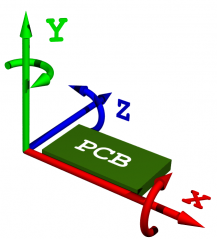
ąŁč鹊 čüąĖčüč鹥ą╝ą░ ą║ąŠąŠčĆą┤ąĖąĮą░čé, ą║ąŠč鹊čĆą░čÅ ąĖčüą┐ąŠą╗čīąĘčāąĄčéčüčÅ ą▓ POVRay. ąĪčéčĆąĄą╗ą║ąĖ ą▓ ą▓ąĖą┤ąĄ ą┐ąŠą╗čāąŠą║čĆčāąČąĮąŠčüč鹥ą╣ ą┐ąŠą║ą░ąĘčŗą▓ą░čÄčé čüąŠąŠčéą▓ąĄčéčüčéą▓čāčÄčēąĖą╣ ą┐ąŠą▓ąŠčĆąŠčé ą▓ąŠą║čĆčāą│ ąŠčüąĖ ą▓ ą┐ąŠą╗ąŠąČąĖč鹥ą╗čīąĮąŠą╝ ąĮą░ą┐čĆą░ą▓ą╗ąĄąĮąĖąĖ (čüąĖčüč鹥ą╝ą░ ą╗ąĄą▓ąŠą╣ čĆčāą║ąĖ, left hand system).
9.4 ąĪąŠąĘą┤ą░ąĮąĖąĄ ąÆą░čłąĖčģ čüąŠą▒čüčéą▓ąĄąĮąĮčŗčģ ą╝ąŠą┤ąĄą╗ąĄą╣ ą║ąŠą╝ą┐ąŠąĮąĄąĮč鹊ą▓
ąĀčāą║ąŠą▓ąŠą┤čüčéą▓ąŠ ą┐ąŠ čüąŠąĘą┤ą░ąĮąĖčÄ ąÆą░čłąĖčģ čüąŠą▒čüčéą▓ąĄąĮąĮčŗčģ ą║ąŠą╝ą┐ąŠąĮąĄąĮč鹊ą▓ ą╝ąŠąČąĮąŠ ąĮą░ą╣čéąĖ ą▓ [2].
ą”ąĄą╗čī čŹč鹊ą╣ čćą░čüčéąĖ - čĆčāą║ąŠą▓ąŠą┤čüčéą▓ąŠ ą┐ąŠ čüčéąĖą╗čÄ čüąŠąĘą┤ą░ąĮąĖčÅ, ą┐ąŠą║ą░ąĘčŗą▓ą░čÄčēąĄąĄ ą║ą░ą║ čüąŠąĘą┤ą░čéčī ą╝ą░ą║čĆąŠčü, ą║ąŠč鹊čĆčŗą╣ ą╝ąŠąČąĮąŠ ą┐čĆąŠčüč鹊 ąĖąĮč鹥ą│čĆąĖčĆąŠą▓ą░čéčī ą▓ Eagle3D. ąÆčŗ ą┤ąŠą╗ąČąĮčŗ čü ą▓ąĮąĖą╝ą░ąĮąĖąĄą╝ ąŠčéąĮąĄčüčéąĖčüčī ą║ čüą╗ąĄą┤čāčÄčēąĄą╝čā:
- ą×ą┤ąĮąĖą╝ ą╝ą░ą║čĆąŠčüąŠą╝ ą╝ąŠąČąĮąŠ ąĘą░ą┤ą░čéčī č鹊ą╗čīą║ąŠ ą╝ąŠą┤ąĄą╗čī ąŠą┤ąĮąŠą│ąŠ ą║ąŠą╝ą┐ąŠąĮąĄąĮčéą░. ąĢčüą╗ąĖ ąÆčŗ čģąŠčéąĖč鹥 ąĖčüą┐ąŠą╗čīąĘąŠą▓ą░čéčī ą▒ąŠą╗čīčłąĄ, č湥ą╝ ąŠą┤ąĖąĮ ą╝ą░ą║čĆąŠčü, č鹊 čüąŠą▒ąĄčĆąĖč鹥 ąĖčģ ą▓čüąĄčģ ą▓ ąŠą┤ąĖąĮ ą▒ąŠą╗čīčłąŠą╣ ą╝ą░ą║čĆąŠčü.
- ąśą╝ąĄąĮą░ ą╝ą░ą║čĆąŠčüąŠą▓ ą▓čüąĄą│ą┤ą░ ą┤ąŠą╗ąČąĮčŗ ą▒čŗčéčī ąĮą░ą┐ąĖčüą░ąĮčŗ ąĘą░ą│ą╗ą░ą▓ąĮčŗą╝ąĖ ą▒čāą║ą▓ą░ą╝ąĖ.
- ąöą╗čÅ ą║ąŠą╝ą┐ąŠąĮąĄąĮč鹊ą▓, ą║ąŠč鹊čĆčŗąĄ ą▓čŗą│ą╗čÅą┤čÅčé ą┐ąŠčģąŠąČąĖą╝ąĖ ą┤čĆčāą│ ąĮą░ ą┤čĆčāą│ą░, ą┤ąŠą╗ąČąĄąĮ ą▒čŗčéčī čüąŠąĘą┤ą░ąĮ ą▒ą░ąĘąŠą▓čŗą╣ ą╝ą░ą║čĆąŠčü (basic macro). ą¤čĆąĖą╝ąĄčĆ čéą░ą║ąŠą│ąŠ ą╝ą░ą║čĆąŠčüą░ IC_SMD_GRND(...), ą║ąŠč鹊čĆčŗą╣ ą╝ąŠąČąĄčé ąĮąĄ č鹊ą╗čīą║ąŠ čüąŠąĘą┤ą░čéčī ą║ąŠčĆą┐čāčüą░ čéąĖą┐ą░ SOP, SSOP, TSSOP, ąĮąŠ čéą░ą║ąČąĄ SOT23 ąĖą╗ąĖ DPAK.
- ą£ą░ą║čĆąŠčü ą▓čüąĄą│ą┤ą░ ą┤ąŠą╗ąČąĄąĮ ąĮą░čćąĖąĮą░čéčīčüčÅ čü ą┐čĆąĄčäąĖą║čüą░, ą║ąŠč鹊čĆčŗą╣ ą┐ąŠą║ą░ąĘčŗą▓ą░ąĄčé, ą║ ą║ą░ą║ąŠą╝čā ŌĆś.incŌĆÖ čäą░ą╣ą╗čā ąŠąĮ ą┐čĆąĖąĮą░ą┤ą╗ąĄąČąĖčé. ąØą░ą┐čĆąĖą╝ąĄčĆ ą╝ą░ą║čĆąŠčü, ą║ąŠč鹊čĆčŗą╣ čÅą▓ą╗čÅąĄčéčüčÅ čćą░čüčéčīčÄ ic.inc, ą┤ąŠą╗ąČąĄąĮ ąĮą░čćąĖąĮą░čéčīčüčÅ čü ą┐čĆąĄčäąĖą║čüą░ IC_, ąĖ čéą░ą║ ą┤ą░ą╗ąĄąĄ. ąŁč鹊 ą┐čĆą░ą▓ąĖą╗ąŠ ą▓ ąĮą░čüč鹊čÅčēąĖą╣ ą╝ąŠą╝ąĄąĮčé ą▓čŗą┐ąŠą╗ąĮčÅąĄčéčüčÅ ąĮąĄ ą┤ą╗čÅ ą▓čüąĄčģ ą╝ą░ą║čĆąŠčüąŠą▓, ąĮąŠ ą┤ąŠą╗ąČąĮąŠ ą▒čŗčéčī ą▓čŗą┐ąŠą╗ąĮąĄąĮąŠ ą┤ą╗čÅ ą▓čüąĄčģ ą▒čāą┤čāčēąĖčģ ą╝ą░ą║čĆąŠčüąŠą▓.
- ąÆčüąĄ ą╝ą░ą║čĆąŠčüčŗ ą┤ąŠą╗ąČąĮčŗ ąĖą╝ąĄčéčī ą┐ąŠąĮčÅčéąĮčŗąĄ ąĖą╝ąĄąĮą░. ąØą░ą┐čĆąĖą╝ąĄčĆ, ąĮąĄ ąŠč湥ąĮčī ąĖąĮč乊čĆą╝ą░čéąĖą▓ąĮąŠ ąĖą╝čÅ AXBBK().
- ą£ą░ą║čĆąŠčüčŗ ą┤ąŠą╗ąČąĮčŗ ąĖą╝ąĄčéčī ąĖą╝ąĄąĮą░ ąĖąĘ ą░ąĮą│ą╗ąĖą╣čüą║ąĖčģ ą▒čāą║ą▓.
- ąöą╗čÅ ą▓čŗąĘąŠą▓ą░ ą║ą░ąČą┤ąŠą│ąŠ ą╝ą░ą║čĆąŠčüą░ ą┤ąŠą╗ąČąĮą░ čüčāčēąĄčüčéą▓ąŠą▓ą░čéčī čüąŠąŠčéą▓ąĄčéčüčéą▓čāčÄčēą░čÅ čüčéčĆąŠą║ą░ ąĮą░ąĘąĮą░č湥ąĮąĖčÅ ą▓ čäą░ą╣ą╗ąĄ 3dpack.dat.
- ąĀą░ąĘą╝ąĄčĆ ąĄą┤ąĖąĮąĖčåčŗ čĆą░čüčüč鹊čÅąĮąĖčÅ ą▓ POVRay - 1 ą╝ąĖą╗ą╗ąĖą╝ąĄčéčĆ.
ąÉą▓č鹊čĆ Eagle3D ą┐čĆąĖą╝ąĄčé ą╝ą░ą║čĆąŠčü, ą║ąŠč鹊čĆčŗą╣ ąĮąĄ čāą┤ąŠą▓ą╗ąĄčéą▓ąŠčĆčÅąĄčé ą▓čüąĄą╝ ą▓čŗčłąĄčāą║ą░ąĘą░ąĮąĮčŗą╝ čāčüą╗ąŠą▓ąĖčÅą╝, ąĮąŠ ąĖąĮč鹥ą│čĆąĖčĆąŠą▓ą░čéčī ą╝ą░ą║čĆąŠčü ą▓ Eagle3D ą▒čāą┤ąĄčé ąĮą░ą╝ąĮąŠą│ąŠ ą┐čĆąŠčēąĄ, ąĄčüą╗ąĖ čŹčéąĖ ą┐čĆą░ą▓ąĖą╗ą░ ą▒čāą┤čāčé ą▓čŗą┐ąŠą╗ąĮąĄąĮčŗ.
[ąĪčüčŗą╗ą║ąĖ]
1. Eagle3D download.
2. Mini-tutorial to design new parts in Eagle3D.
3. Eagle3D: ą║ą░ą║ čüą┤ąĄą╗ą░čéčī ąŠą▒čŖąĄą╝ąĮčāčÄ ą╝ąŠą┤ąĄą╗čī ą┐ąĄčćą░čéąĮąŠą╣ ą┐ą╗ą░čéčŗ. |
